Velotype Text on Top User Manual

Text on Top
User’s Manual
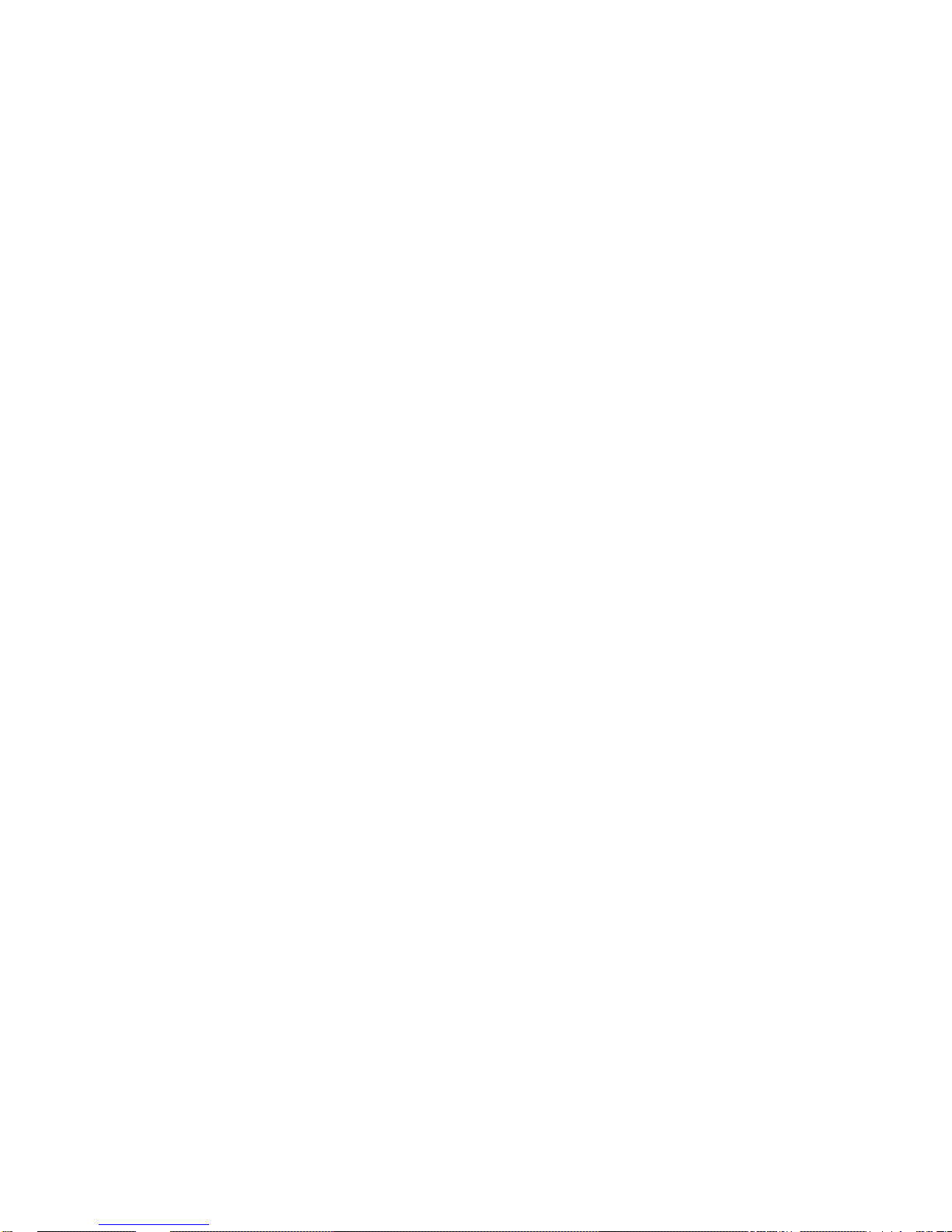
© Velotype VOF - User Manual
2
This device complies with part 15 of the FCC Rules.
Operation is subject to the following two conditions:
(1) This device may not cause harmful interference, and
(2) this device must accept any interference received, including
interference that may cause undesired operation.
This equipment has been tested and found to comply with the limits
for a Class B digital device, pursuant to Part 15 of the FCC Rules.
These limits are designed to provide reasonable protection against
harmful interference in a residential installation. This equipment
generates, uses, and can radiate radio frequency energy and, if not
installed or used in accordance with the instructions, may cause
harmful interference to radio communications. However, there is no
guarantee that interference will not occur in a particular installation. If
this equipment does cause harmful interference to radio or television
reception, which can be determined by turning the equipment off and
on, the user is encouraged to try to correct the interference by one or
more of the following measures:
1. reorient or relocate the receiving antenna;
2. increase the separation between the equipment and the
receiver;
3. connect the equipment to an outlet on a circuit different from that
to which the receiver is connected;
4. consult the dealer or an experienced radio/TV technician for
help. Any changes or modifications not expressly approved by
the party responsible for compliance could void the user's
authority to operate the equipment.
Where shielded interface cables have been provided with the product
or specified additional components or accessories elsewhere defined
to be used with the installation of the product, they must be used in
order to ensure compliance with FCC regulations.
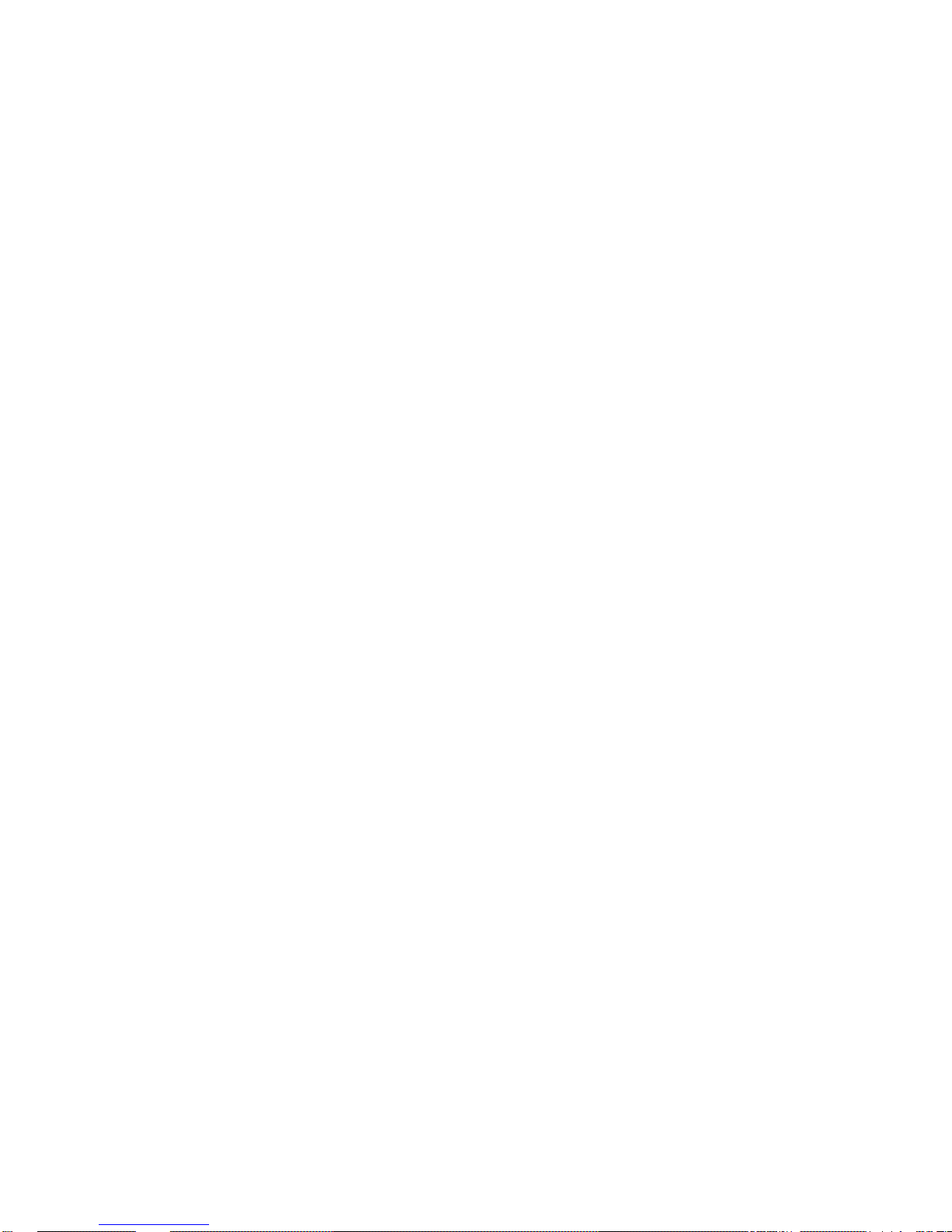
© Velotype VOF - User Manual
3
Version 1.0
10 January 2013
All rights reserved. No part of this publication may be reproduced or
distributed in any form or by any means, or stored in a database or
retrieval system, without the prior written permission of the publisher.
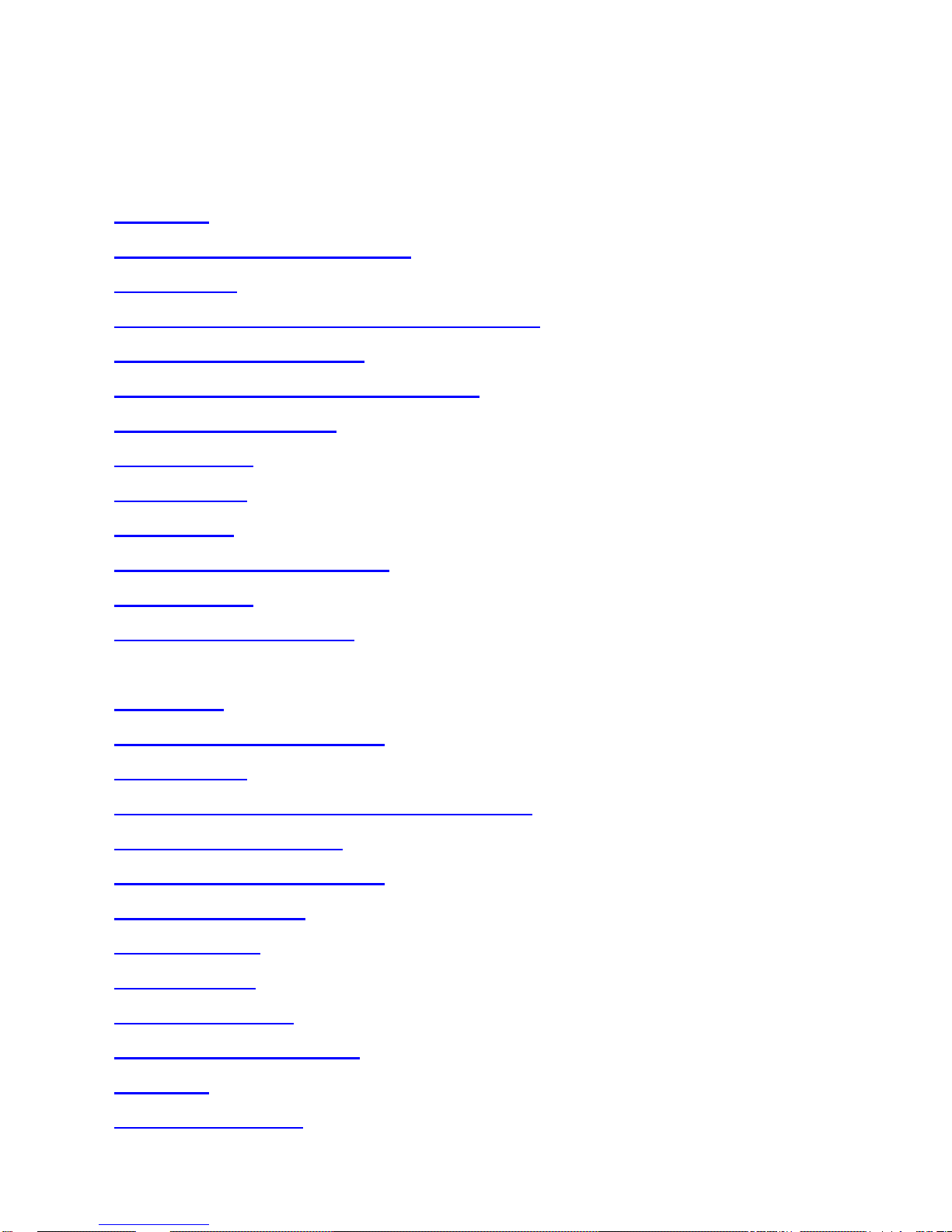
© Velotype VOF - User Manual
4
INHOUD - CONTENTS - INHALT - TENEUR
Nederlands
Welkom 6
Operationele beschrijving 7
Aansluiten 9
Starten van de Text on Top software 10
Presentator / Beamer 12
Typist (Speech-to-text reporter) 13
Shortforms venster 14
Scriptspeler 16
Instellingen 17
Werkwijze 24
Mogelijke toepassingen 25
Sneltoetsen 27
Problemen oplossen 28
English
Welcome 29
Operational description 30
Connecting 32
Starting of the Text on Top software 33
Presenter / Beamer 35
Speech-to-text reporter 36
Shortforms dock 37
Script player 39
Preferences 40
Way of working 45
Possible applications 47
Hotkeys 49
Troubleshooting 50
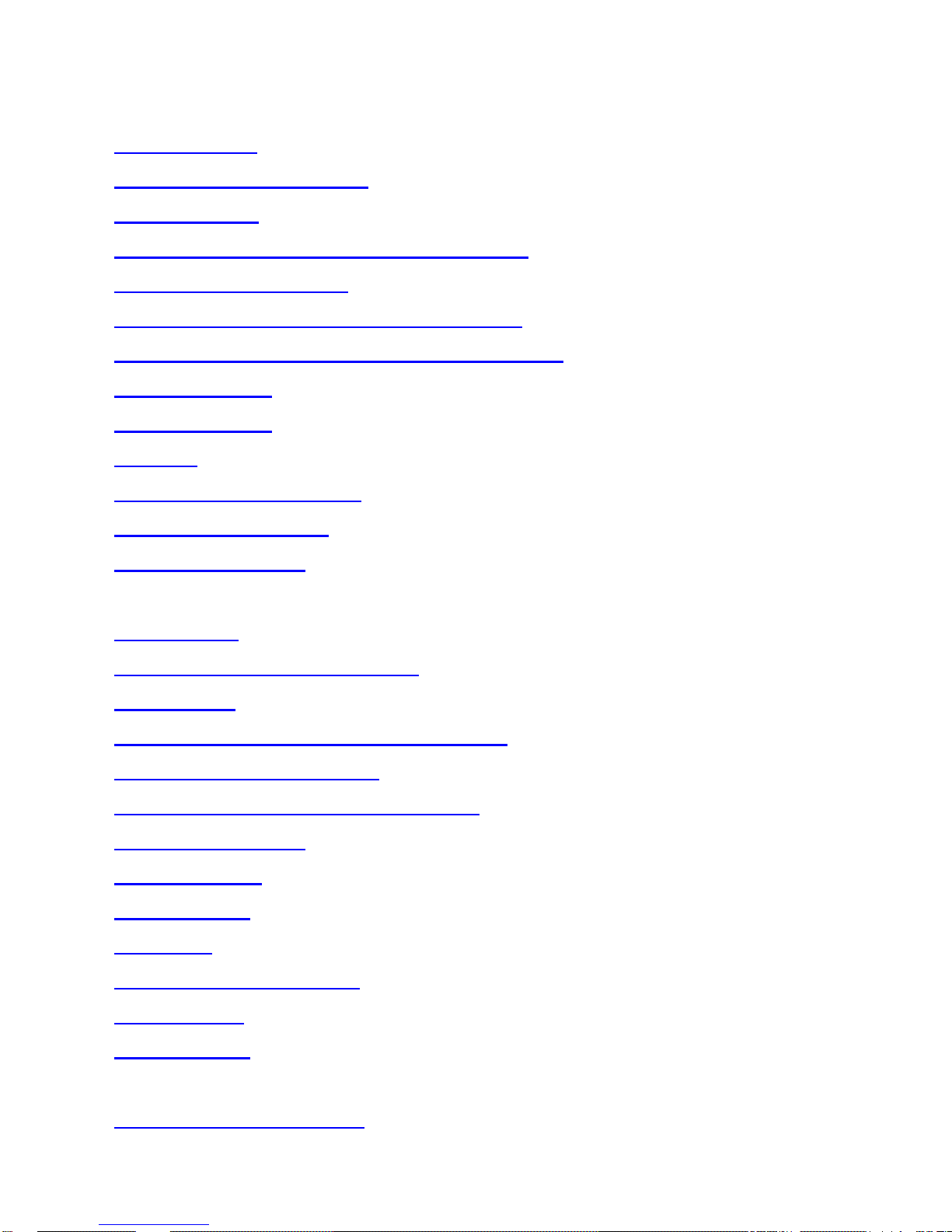
© Velotype VOF - User Manual
5
Deutsch
Willkommen 51
Betriebsbeschreibung 52
Anschließen 54
Starten des Text on Top Softwares 55
Moderator / Beamer 57
Schreiber (Speech-to-text reporter) 58
Kurzformen Fenster (Shortforms dock) 59
Script-Spieler 61
Einstellungen 62
Betrieb 67
Einsatzmöglichkeiten 69
Tastatur Shortcuts 71
Fehlerbehebung 72
Français
Bienvenue 73
Description opérationnelle 74
Connecter 76
Démarrer le Text on Top software 77
Présentateur / Beamer 79
Typist (Speech-to-text reporter) 80
Shortforms dock 81
Script joueur 83
Paramètres 84
Procédé 91
Applications possible 93
Raccourcis 95
Dépannage 95
Company information 97
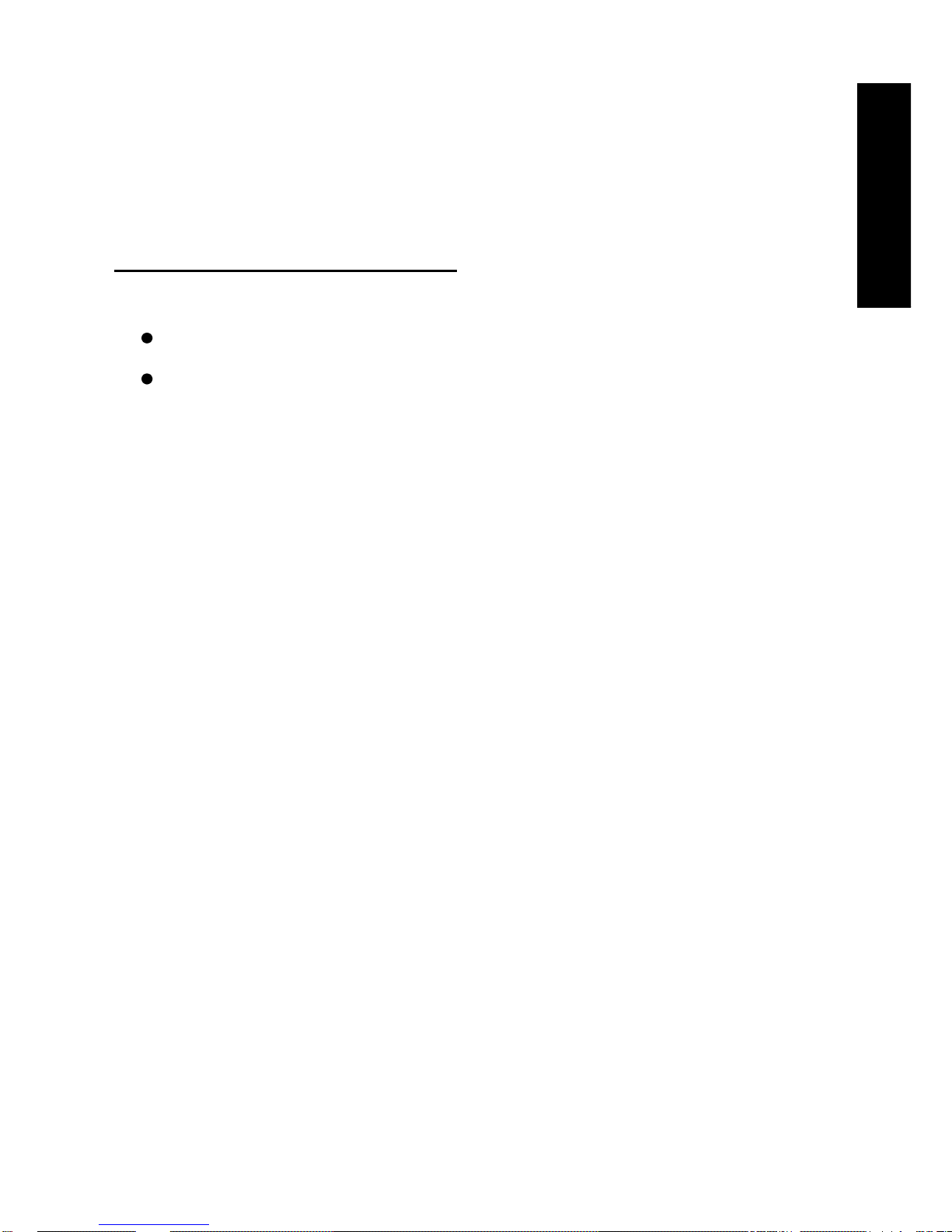
© Velotype VOF - User Manual
6
Welkom
Hartelijk dank voor de aankoop van Text on Top.
Inhoud van de verpakking:
Text on Top devices
Gebruikershandleiding
NEDERLANDS
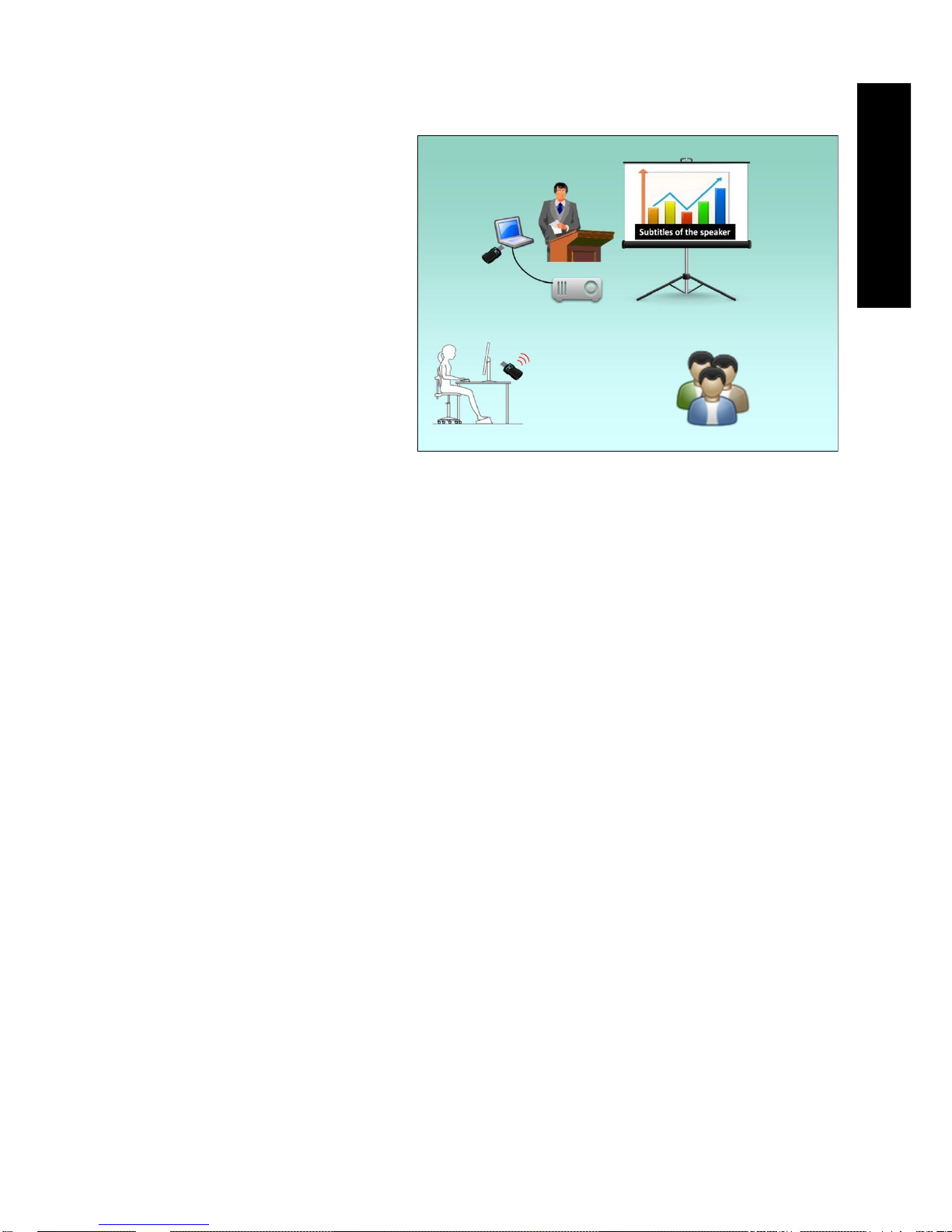
© Velotype VOF - User Manual
7
Operationele beschrijving
Abstract
Text on Top is een
product dat een
oplossing biedt om
ondertitels op het
scherm van een
andere computer, of
op ‘n projectiescherm
laat zien, zonder
invloed te hebben op actieve applicaties. Een typisch
voorbeeld zijn ondertitels op een PowerPoint
presentatie. Een minimale setup bestaat uit twee Text
on Top apparaatjes: Een is de zender waar de
tekst/ondertitels gemaakt worden door een schrijftolk;
De tweede is de ontvanger en zorgt voor het zichtbaar
maken van de ondertitels. Het is ook mogelijk om
meerdere ontvangers te gebruiken, zodat de tekst
zichtbaar wordt op meerdere computer systemen.
Data transmissie
De instellingen voor tekst en presentatie worden
verstuurd door een draadloze radiografische verbinding
in de 868/915MHz ISM band. Tekst wordt gewoonlijk
woordelijk verstuurd, wat betekent dat ieder woord
verzonden wordt in afzonderlijke kleine data pakketjes
en dat zorgt ervoor dat de tekst real-time voor het
publiek zichtbaar wordt.
NEDERLANDS
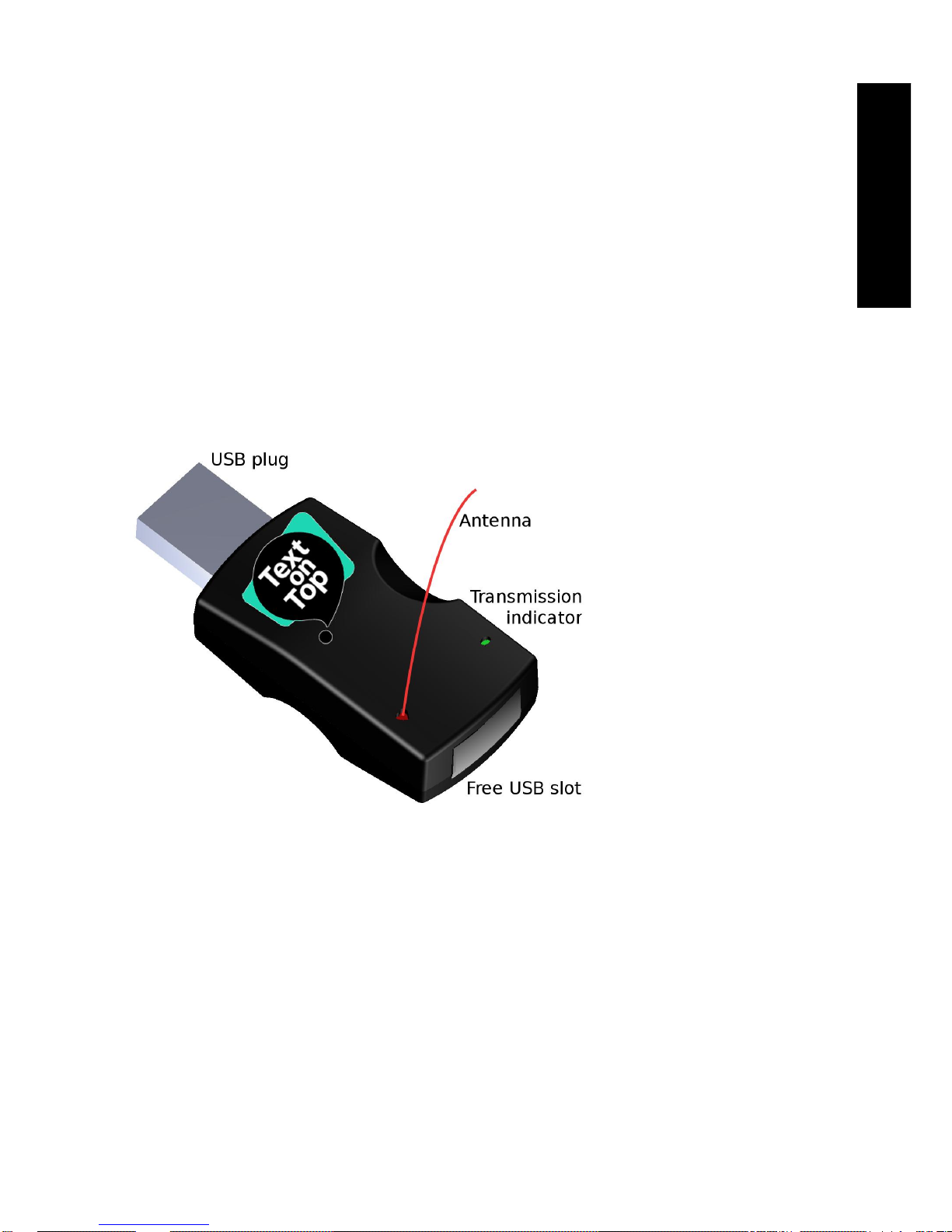
© Velotype VOF - User Manual
8
Computer interface
Een text on Top device lijkt op een reguliere geheugen
stick en wordt simpelweg bevestigd in de een
standaard USB 2.0 compatible USB poort op een
Microsoft Windows of Apple Macintosh computer. Het
apparaat bevat een geintegreerde flash drive, die alle
computer software bevat om te kunnen functioneren.
De software werkt direct vanaf de flash drive: Het
installeren van software of drivers is niet nodig en er
kan dus direct begonnen worden!
Extra kenmerken
Om de gebruiker extra van dienst te zijn, is de USB
poort die gebruikt wordt direct beschikbaar, door een
USB ingang aan de achterkant van het apparaat.
Sommige moderne notebooks heben weinig USB
poorten en zodoende worden ongewenste situaties
voorkomen. De interne flash drive zorgt bovendien voor
voldoende ruimte aan de gebruiker om bestanden op te
slaan.
NEDERLANDS
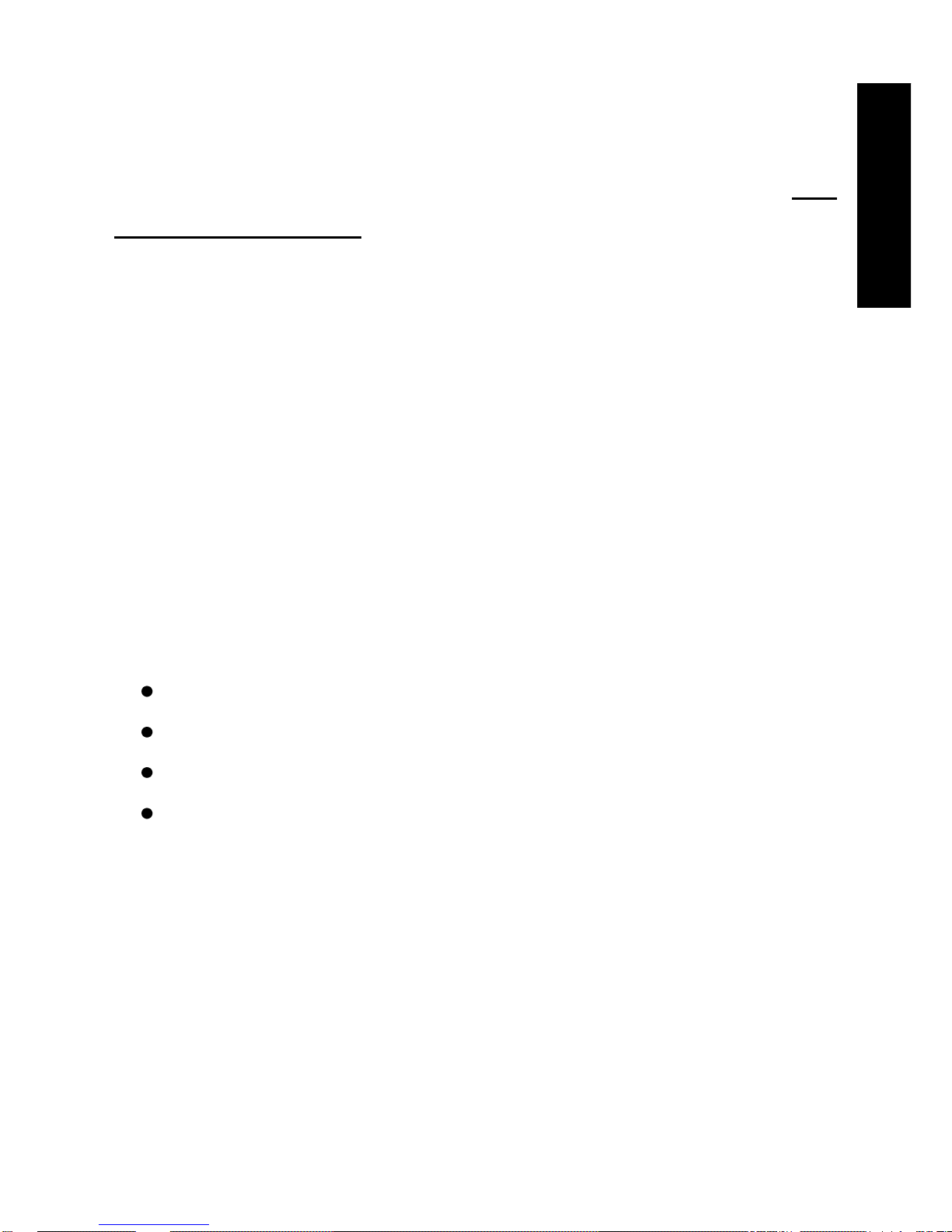
© Velotype VOF - User Manual
9
Aansluiten
Text on Top is Plug & Play en werkt in principe op alle
computersystemen. De software kan direct vanaf de
Text on Top stick gestart worden, zonder dat er een
installatieprocedure doorlopen hoeft te worden.
Op moderne besturingssystemen werkt de Text on Top
direct en kunt u meteen aan de slag. Werkt u echter op
een wat ouder systeem, zoals Windows 98 of een
vroege versie van Windows XP, dan kan het zijn dat
het systeem vraagt om de originele Windows installatie
CD. Volg dan de instructies op het scherm.
Text on Top is getest op:
Windows XP SP2, Engelse versie
Windows Vista Home, Nederlandse versie
Windows 7, Nederlandse versie
Apple Macintosh met OS-X
NEDERLANDS
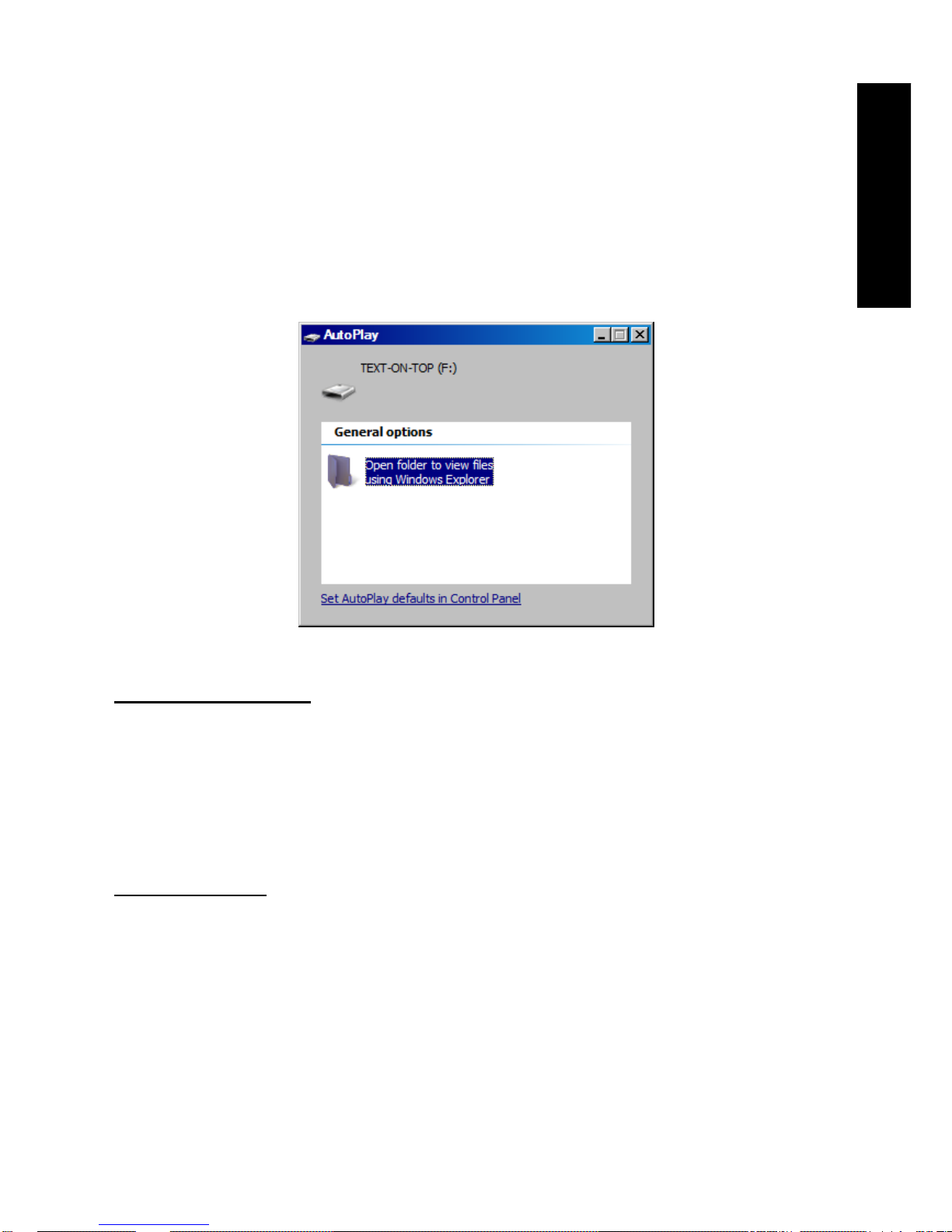
© Velotype VOF - User Manual
10
Starten van de Text on Top software
Bevestig de Text on Top stick in een vrije USB poort.
De computer zal de stick herkennen als een standaard
USB geheugen stick.
Voor Windows:
Open de folder en start de Text on Top software door te
dubbelklikken op TextOnTop-for-Windows.exe .
Voor Apple:
Open de folder en start de Text on Top software door te
dubbelklikken op TextOnTop-for-Apple .
NEDERLANDS
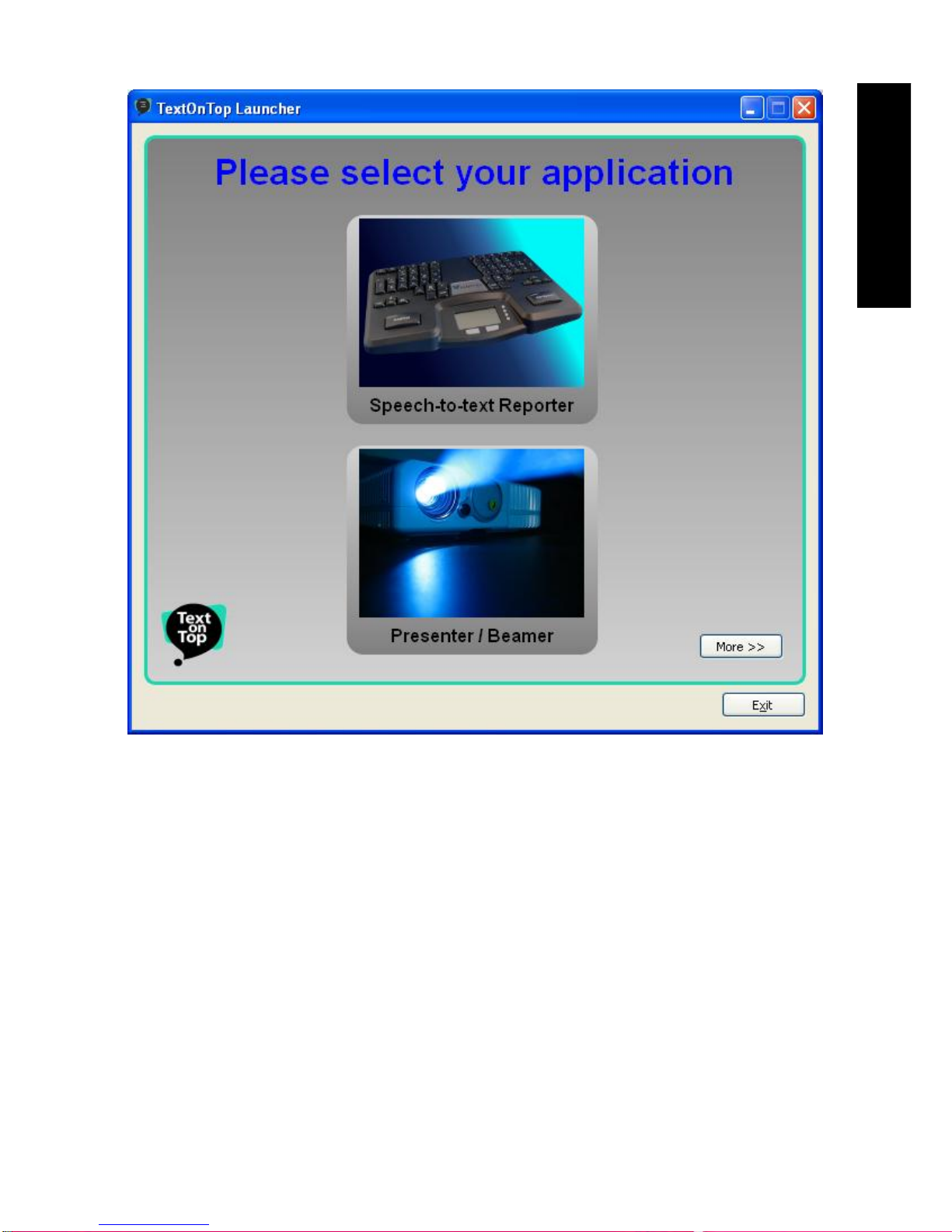
© Velotype VOF - User Manual
11
Kies de optie Speech-to-text Reporter (typist) of
Presentator (presentator), afhankelijk op welke
computer de Text on Top stick is aangesloten.
NEDERLANDS
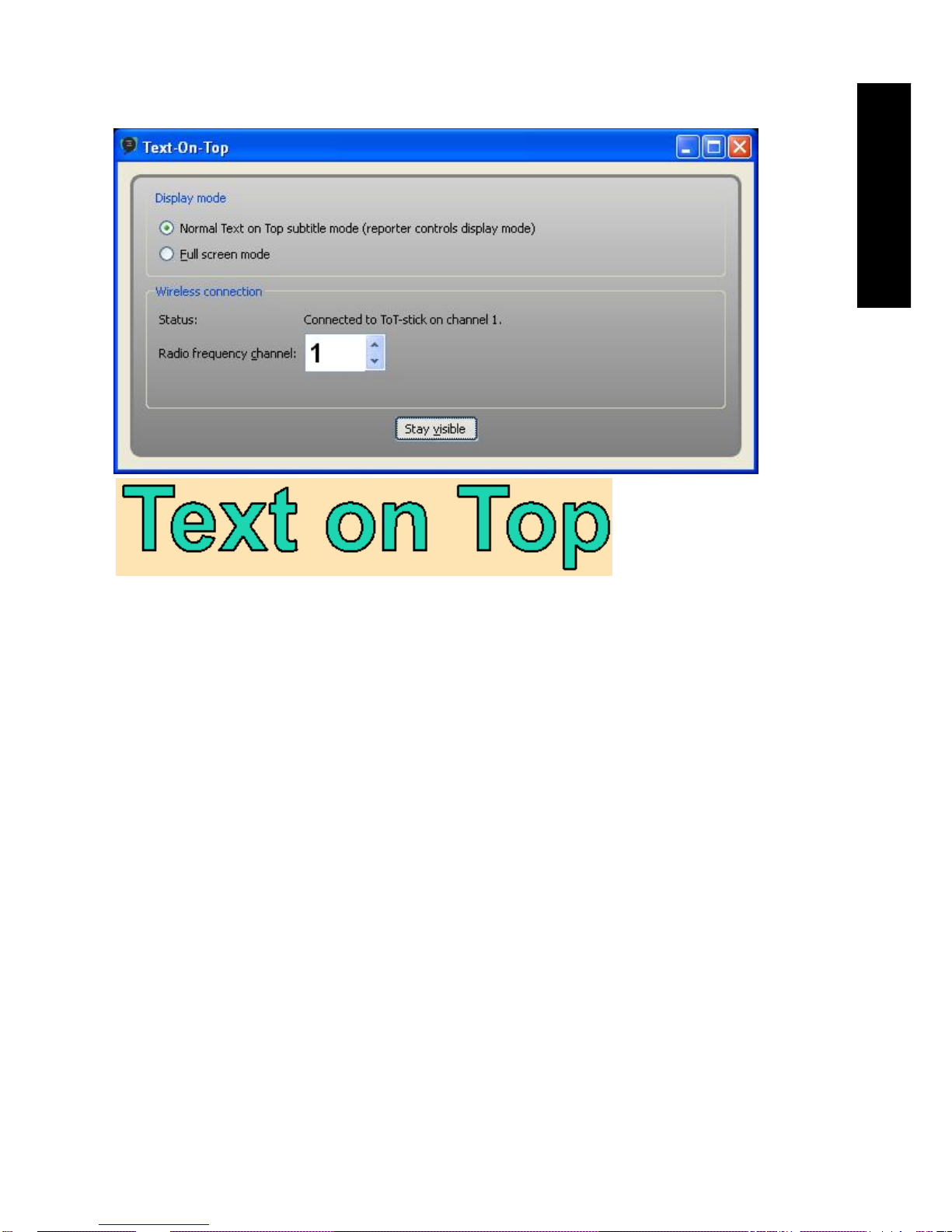
© Velotype VOF - User Manual
12
Presenter / Beamer
Bij het opstarten van de Text on Top software op de PC
van de presentator, zal korte tijd de status van de
software zichtbaar zijn. De status geeft aan welk
frequentie kanaal is geselecteerd.
Wanneer deze zichtbaar moet blijven, kan op de knop
‘Stay visible’ gedrukt worden.
Hier kan eventueel een ander frequentiekanaal
gekozen worden. Het frequentiekanaal van de
presentator en bijbehorende typist moet hetzelfde zijn.
Alle tekst die door de typist verstuurd wordt, zal nu op
het scherm van de presentator verschijnen. De tekst zal
echter boven op de applicaties verschijnen en het
gebruik van de computer niet beïnvloeden. Er kan zelfs
door de tekst geklikt worden.
NEDERLANDS
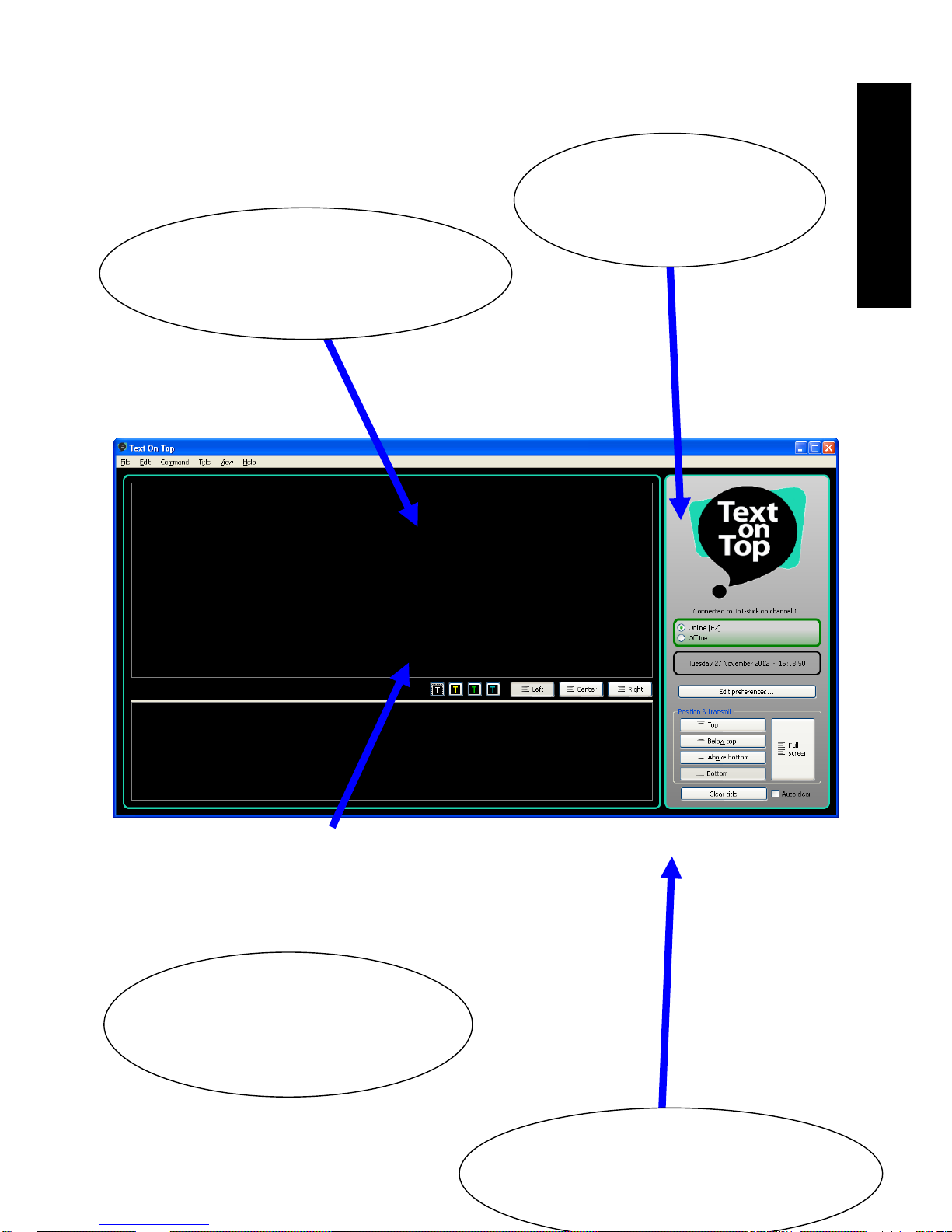
© Velotype VOF - User Manual
13
Typist
NEDERLANDS
Verstuurde tekst: Deze
kan niet meer gewijzigd
worden.
Huidige tekst:
Deze kan nog
gewijzigd worden.
Locatie van de tekst op
het scherm van de
presentator.
On air status:
Welke typist tekst
kan versturen
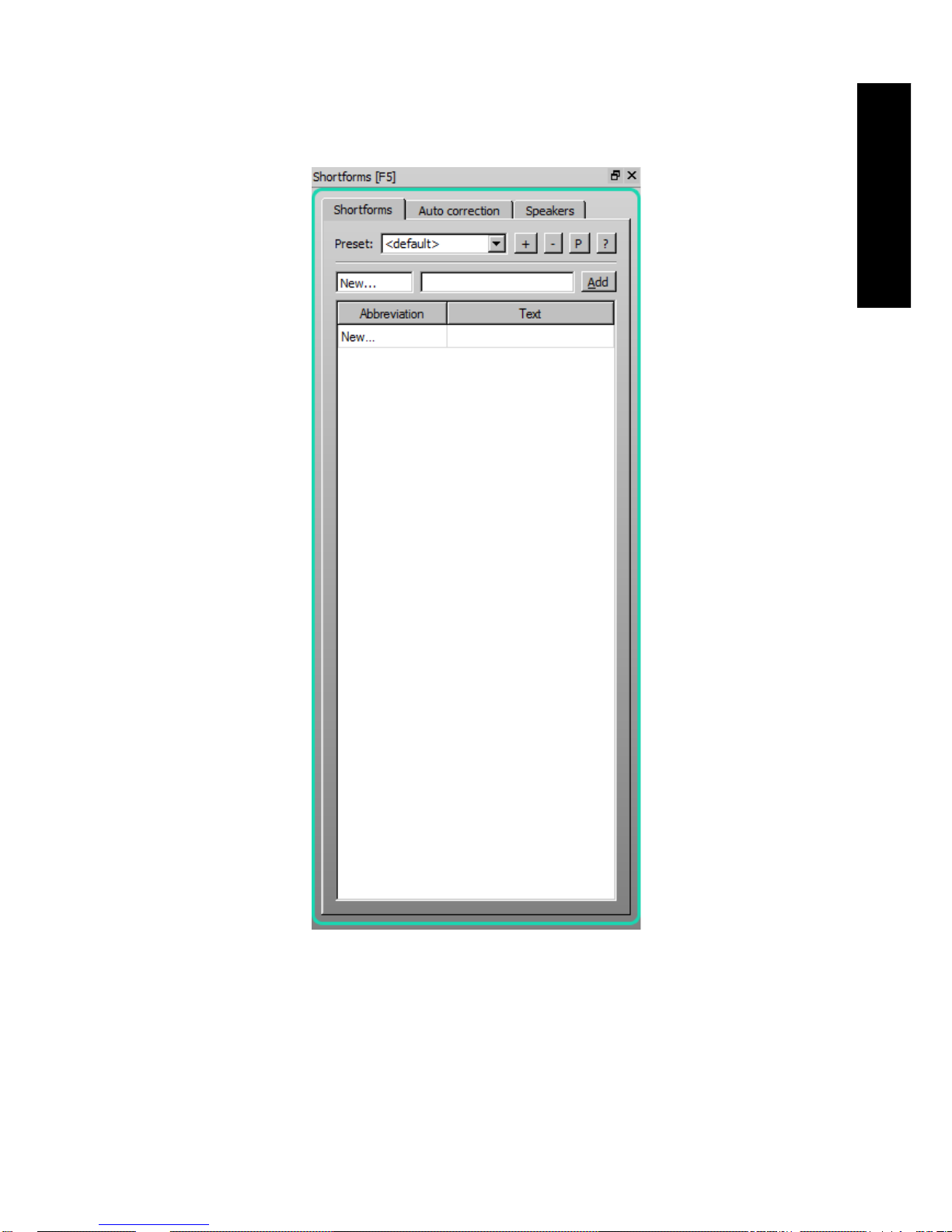
© Velotype VOF - User Manual
14
Shortforms venster
Via het View-menu of door op F5 te drukken, kan het
Shortforms dock aan of uit gezet worden.
NEDERLANDS
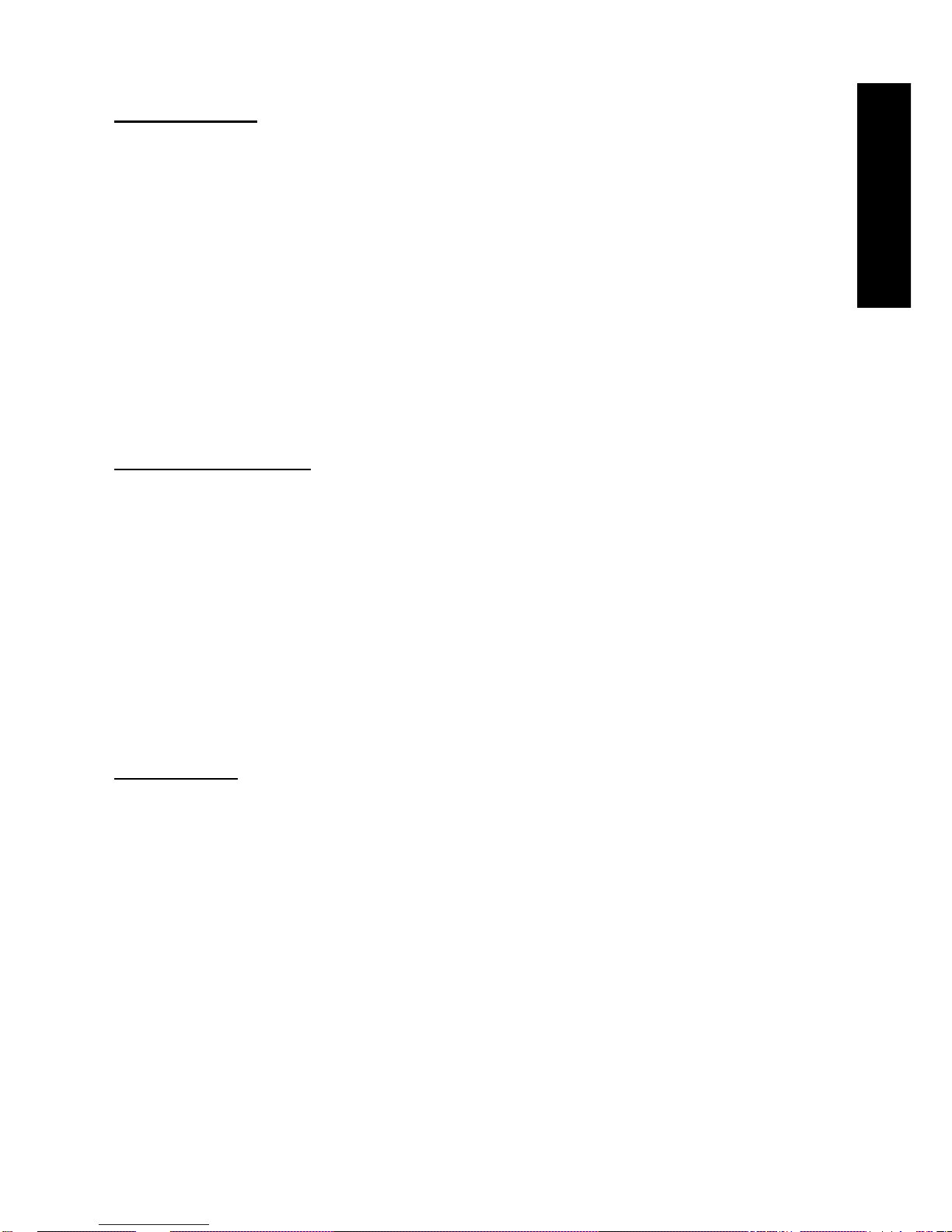
© Velotype VOF - User Manual
15
Shortforms
De typist kan zelf shortforms definiëren. Dit is een zelf
gekozen (korte) tekenreeks die door de software direct
vervangen wordt door de lange vorm, wanneer deze
wordt ingetypt. Tip: Kies hiervoor tekenreeksen die niet
als woord kunnen voorkomen.
Bijvoorbeeld: wx → Willem-Alexander
Auto correction
De typist kan zelf auto correctie woorden toevoegen.
Dit kunnen bijvoorbeeld veelvoorkomende typefouten
zijn, die automatisch door de software verbeterd
worden.
Bijvoorbeeld: foud → fout
Speakers
De typist kan namen van sprekers koppelen aan
shortforms.
NEDERLANDS
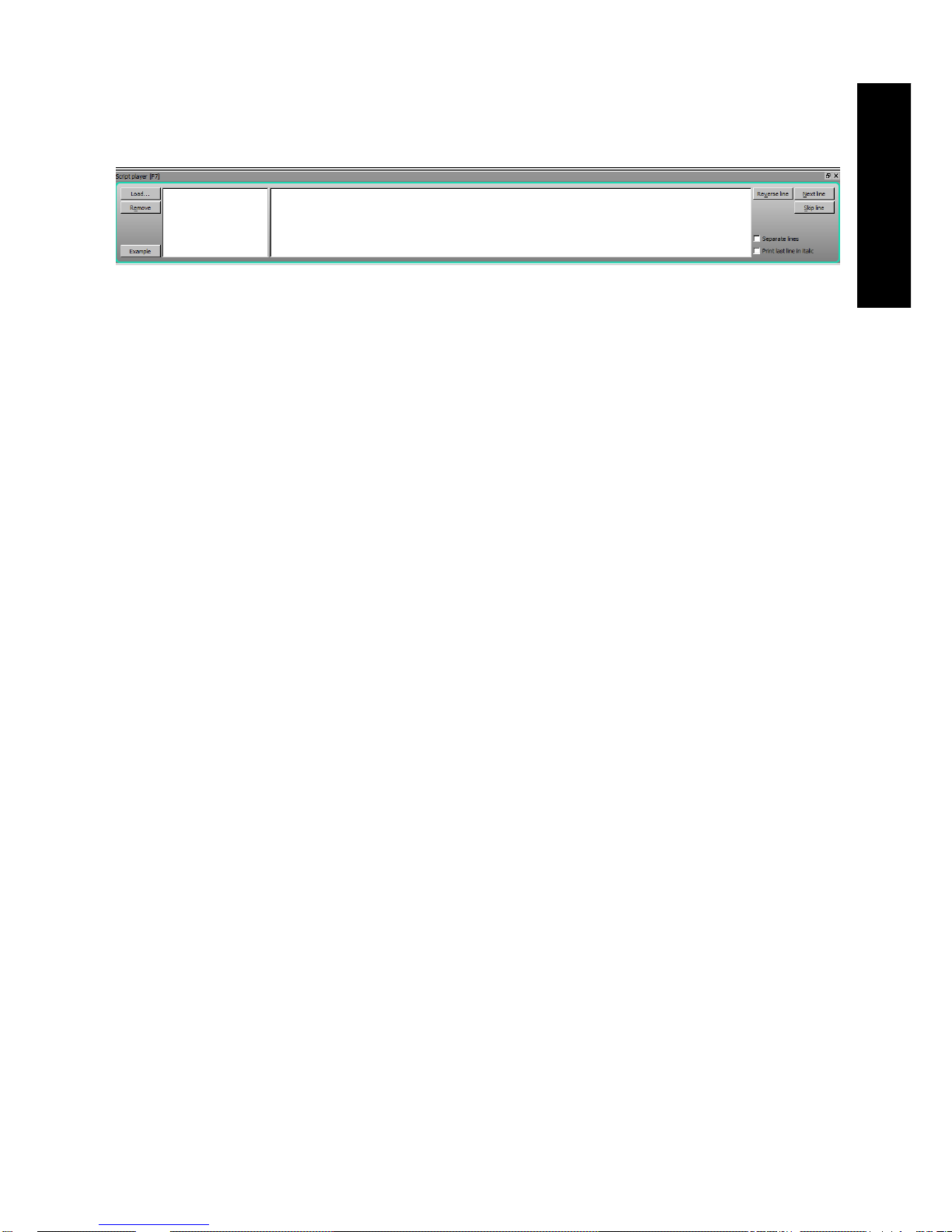
© Velotype VOF - User Manual
16
Scriptspeler
De typist kan teksten voorbereiden die vooraf
beschikbaar zijn. En vervolgens kan deze tekst zin voor
zin verstuurd worden.
Bijvoorbeeld in het geval van liedjes.
NEDERLANDS
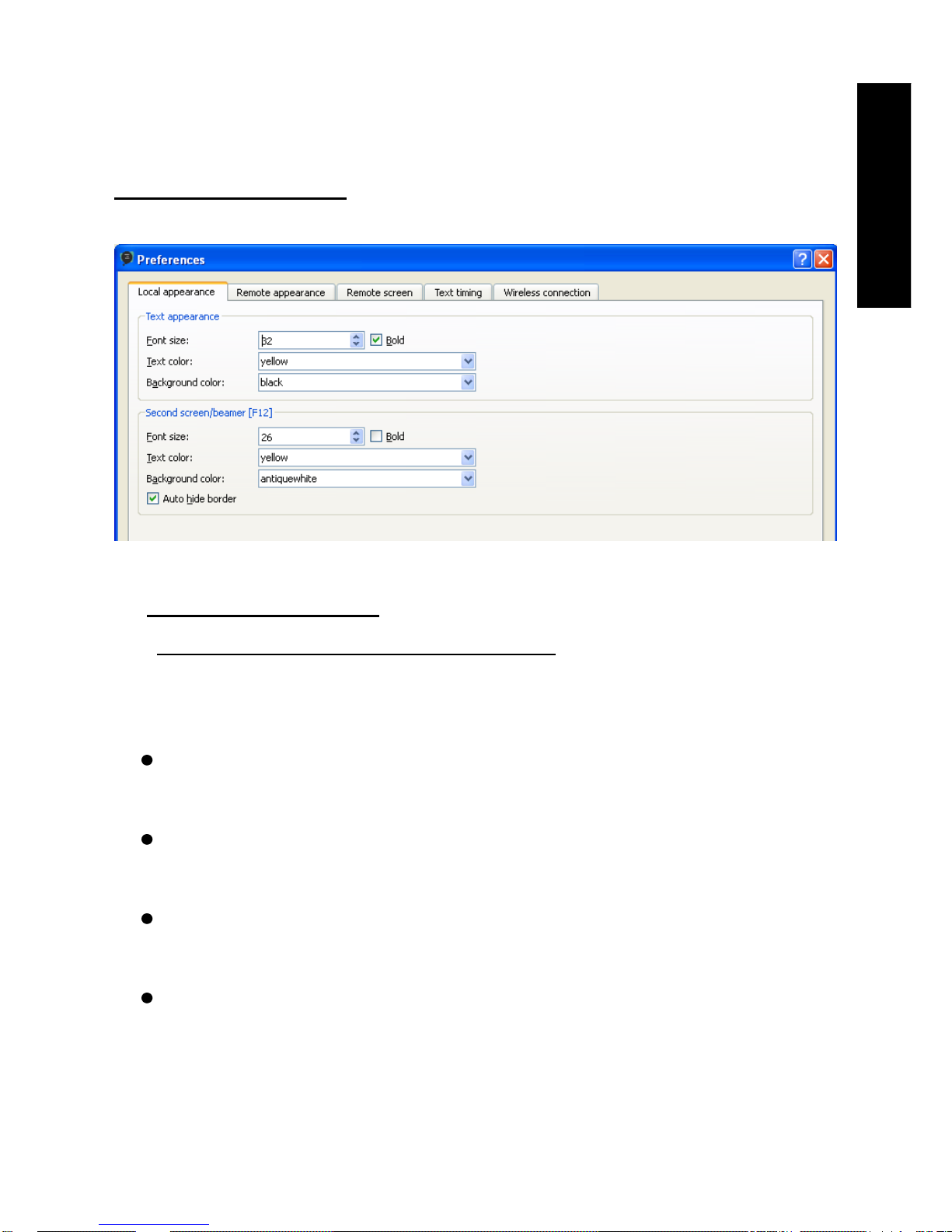
© Velotype VOF - User Manual
17
Instellingen
Local appearance
In ‘Text appearance’ staan de lokale instellingen.
Bij ‘Second screen/Beamer [F12]’ staan de instellingen
van een tweede scherm of beamer die aangesloten is
op de computer van de typist.
In Font size kan de grootte van het lettertype
ingesteld worden.
Door ‘Bold’ aan te vinken, verschijnt de tekst
dikgedrukt.
Bij ‘Text color’ kan de kleur van de tekst worden
ingesteld.
Bij ‘Background color’ kan de achtergrondkleur van
de tekst ingesteld worden.
Wanneer ‘Auto hide border’ is aangevinkt, verdwijnt
automatisch de rand om de tekst.
NEDERLANDS NEDERLANDS
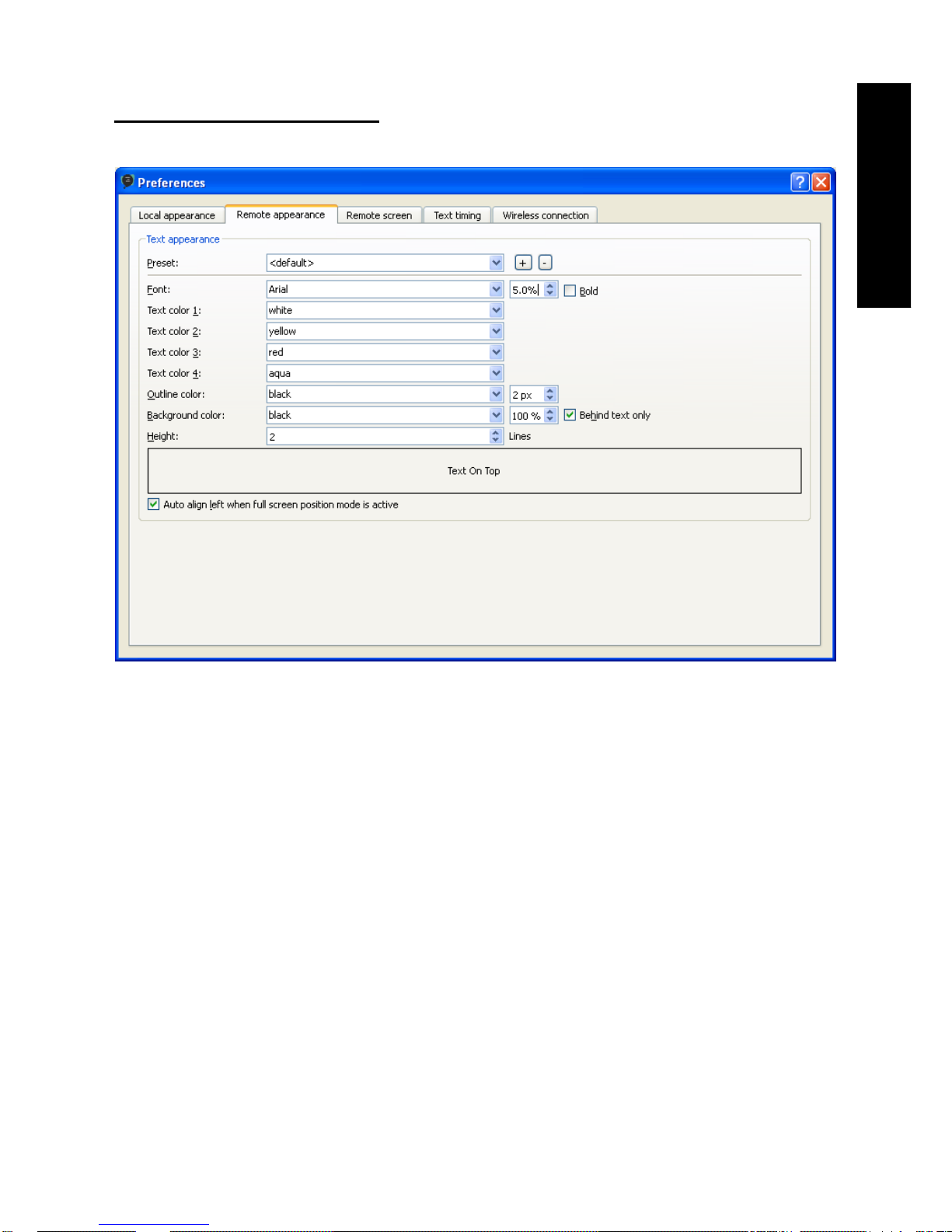
© Velotype VOF - User Manual
18
Remote appearance
Hier kunnen de instellingen voor de weergave van de
tekst op de andere computer bepaald worden.
Er kunnen meerdere presets gedefinieerd worden.
Door op de + te drukken naast Preset, kunnen de
instellingen onder een bestandsnaam opgeslagen
worden.
NEDERLANDS
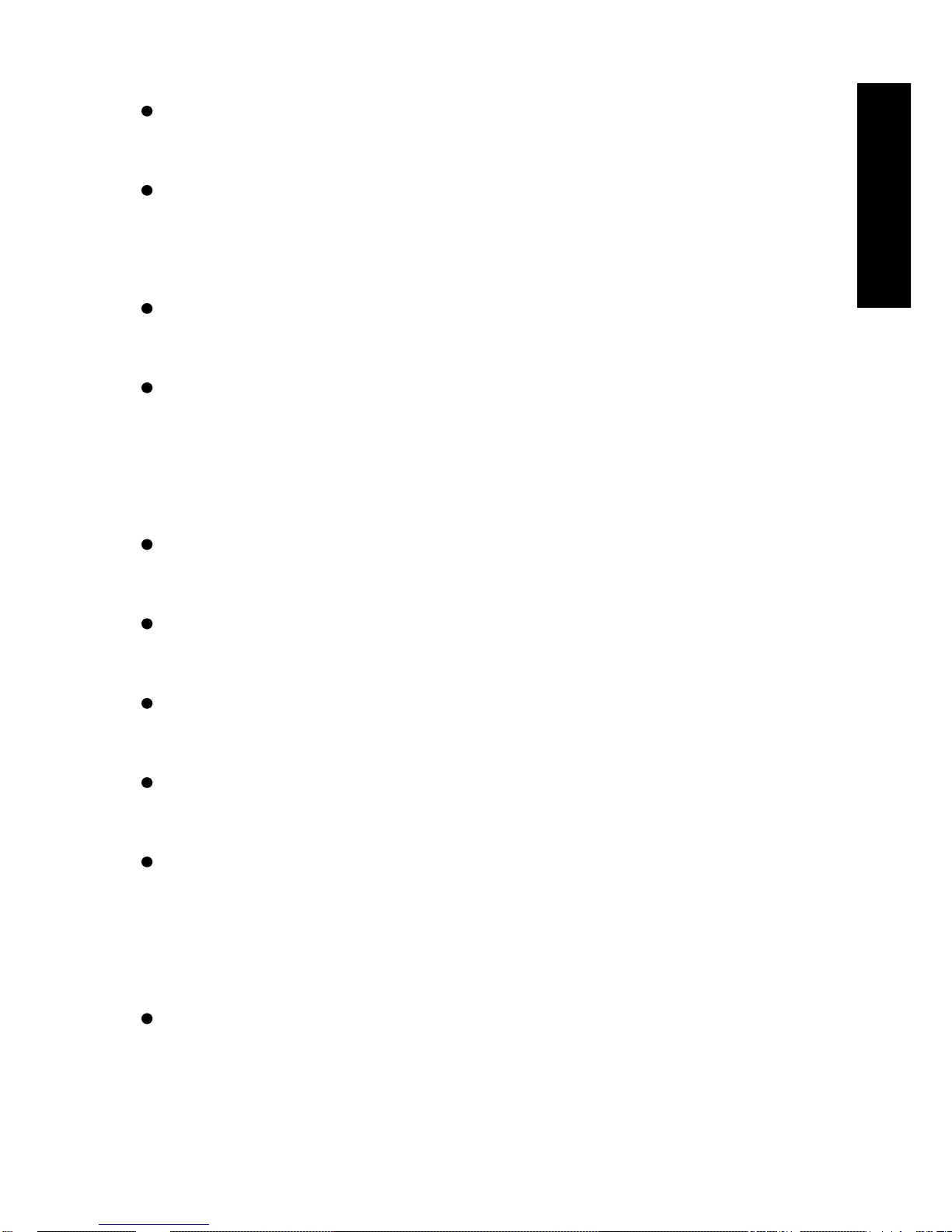
© Velotype VOF - User Manual
19
Bij ‘Font’ kan het gewenste lettertype gekozen
worden.
Het percentage naast Font geeft de relatieve
grootte aan van het lettertype. Door deze waarde te
vergroten, zal de tekst ook groter worden.
Door ‘Bold’ aan te vinken, verschijnt de tekst
dikgedrukt.
Er kunnen maximaal 4 diverse kleuren worden
gedefinieerd. Onder Text color 1 staat de
basiskleur. De overige kleuren kunnen door
hotkeys gebruikt worden.
De ‘Outline color’ geeft de kleur aan van een
eventuele rand om de letters.
De waarde rechts van de Outline color geeft de
dikte aan van deze rand.
Bij ‘Background color’ kan de achtergrondkleur van
de tekst ingesteld worden.
De waarde rechts van de Background color geeft
de transparantie aan.
Door ‘Behind text only’ aan te vinken, verschijnt de
achtergrond alleen achter de letters. Wanneer deze
niet aangevinkt is, verschijnt er over de hele
breedte een balk in de achtergrondkleur.
Door ‘Auto align left when full height position mode
is active’ aan te vinken zal de tekst automatisch
links uitgelijnd worden wanneer het volledige
scherm gebruikt wordt.
NEDERLANDS
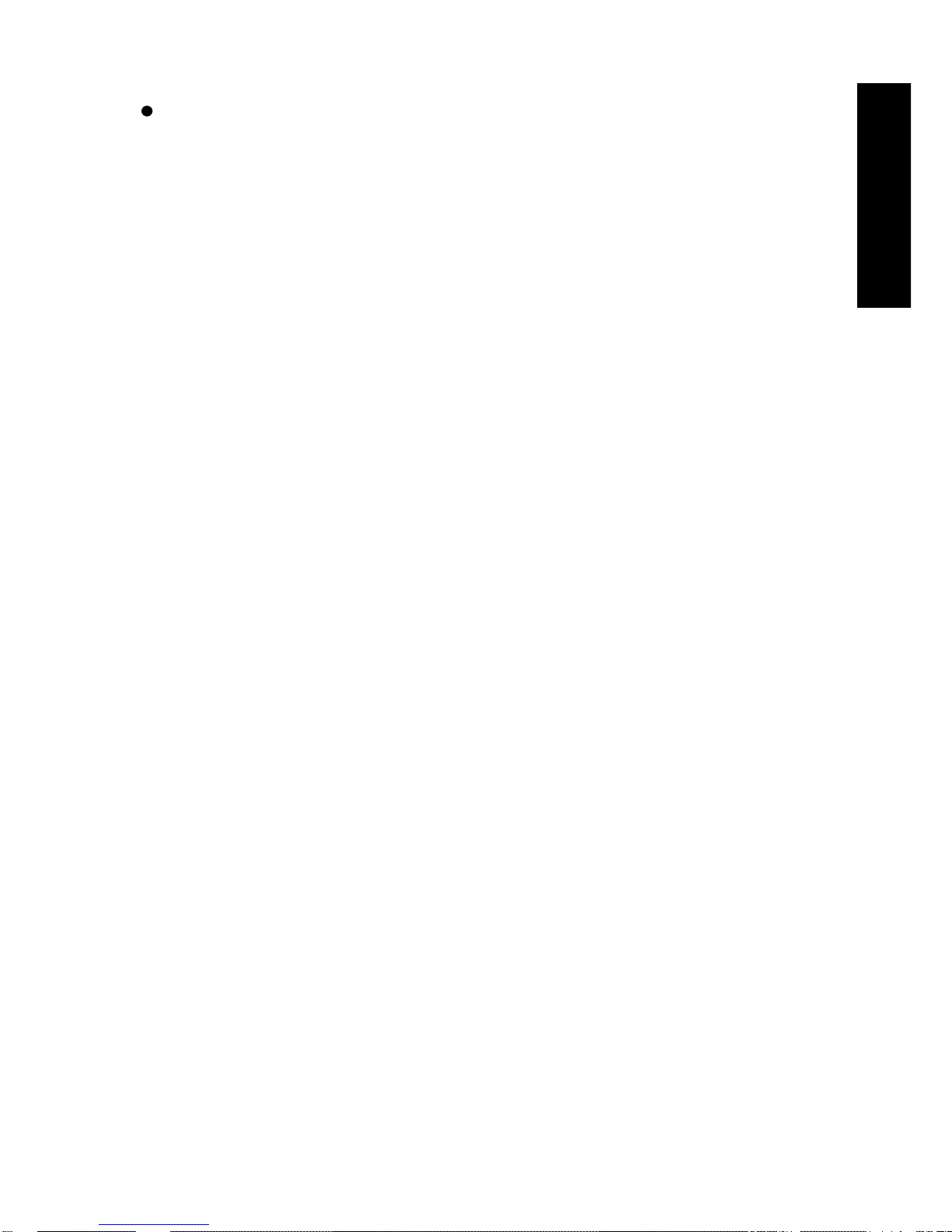
© Velotype VOF - User Manual
20
Door ‘Use background on full screen when full
height position mode is active’ aan te vinken zal de
ingestelde achtergrondkleur voor het hele scherm
gebruikt worden wanneer het volledige scherm
gebruikt wordt.
NEDERLANDS
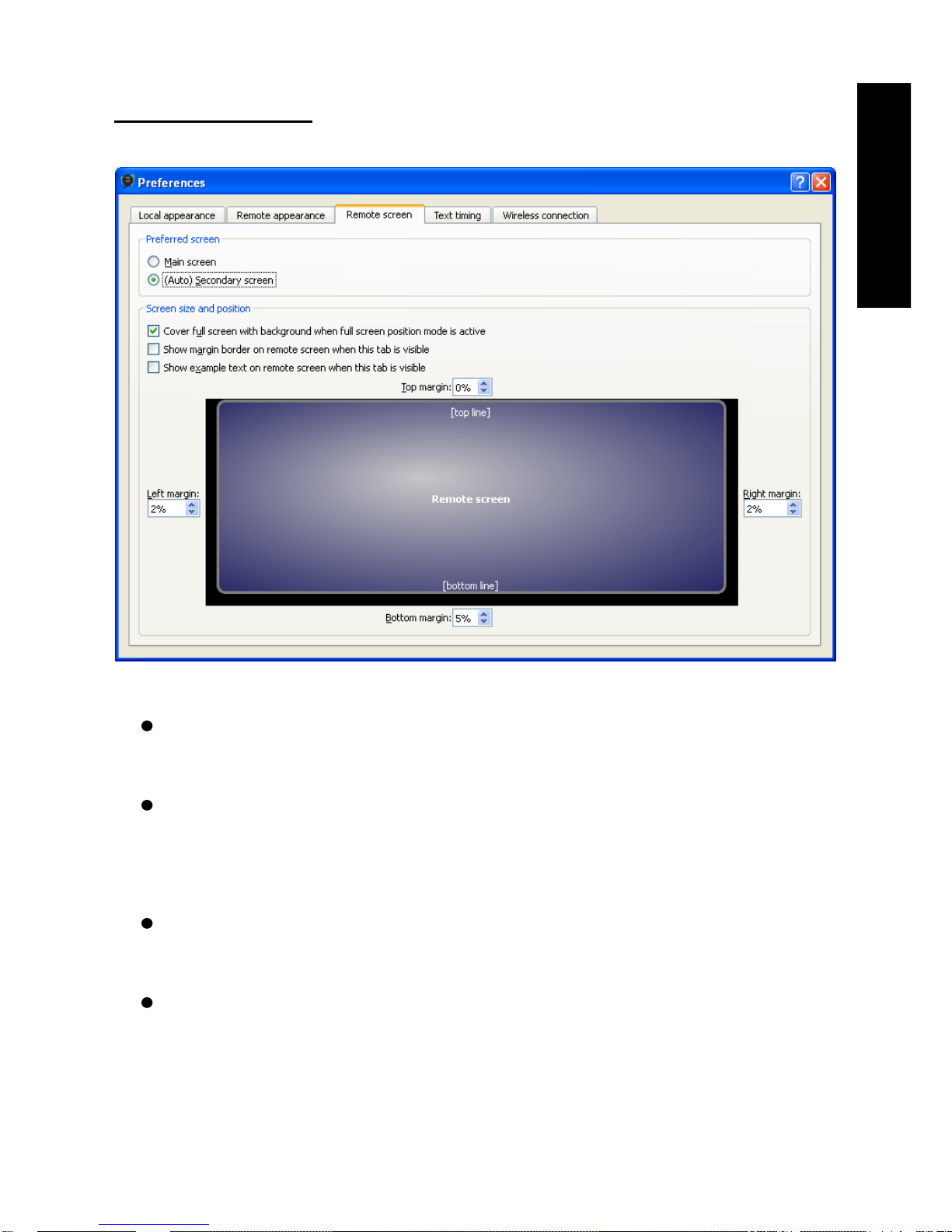
© Velotype VOF - User Manual
21
Remote screen
Bij ‘Preferred screen’ kan gekozen worden tussen
‘Main screen’ en ‘(Auto) Secondary screen’.
Bij ‘Screen size and position’ kunnen de afmetingen
van het tekstveld ingesteld worden: De linker-,
rechter, boven- en ondermarges.
Bij ‘Show margin border on remote screen when
this tab is visible’.
Bij ‘Show example text on remote screen when this
tab is visible’.
NEDERLANDS
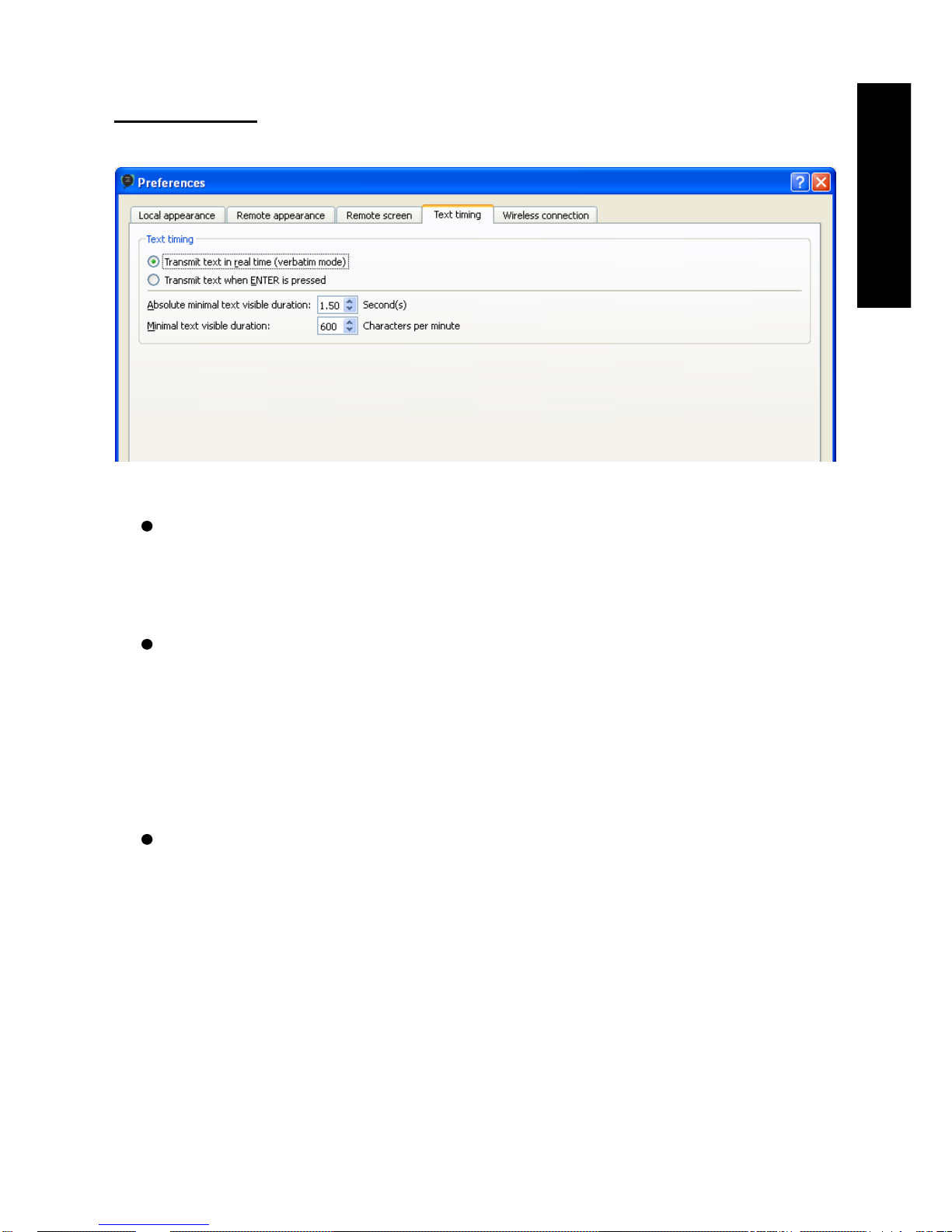
© Velotype VOF - User Manual
22
Text timing
Bij ‘Text timing’ kan gekozen worden tussen
‘Transmit text in real time (verbatim mode)’ en
‘Transmit text when ENTER is pressed’.
Bij ‘Absolute minimal text visible duration’ kan de
tijd aangegeven worden waarbij tekst (een
ondertitel) minimaal in beeld staat. Dit is dus de tijd
die de lezer minimaal nodig heeft om de tekst te
kunnen lezen.
Bij ‘Minimal text visible duration’ kan het aantal
karakters per minuut ingesteld worden. Dit is de
zogenaamde leessnelheid. Afhankelijk van deze
leessnelheid wordt berekend hoe lang tekst in
beeld moet blijven staan.
NEDERLANDS NEDERLANDS
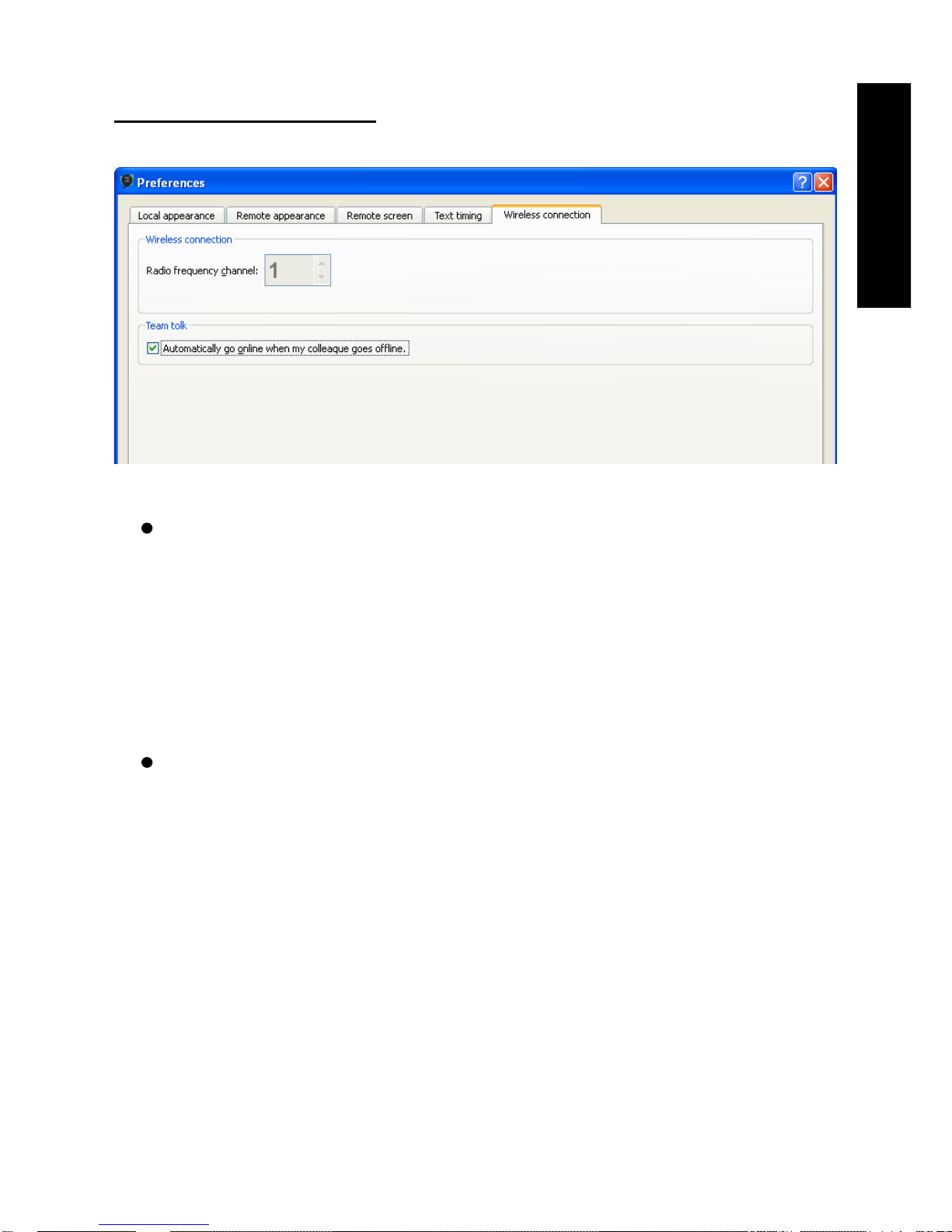
© Velotype VOF - User Manual
23
Wireless connection
Text on Top kan op 10 verschillende
frequentiekanalen werken. De typist en presentator
moeten dan van hetzelfde frequentiekanaal gebruik
maken. Dit biedt de mogelijkheid om simultaan
meerdere opstellingen te gebruiken. Bijvoorbeeld
wanneer er in diverse talen gewerkt wordt.
Door ‘Automatically go online when my colleague
goes offline’ aan te vinken, kan een typist direct
tekst versturen wanneer een collega offline gaat.
NEDERLANDS
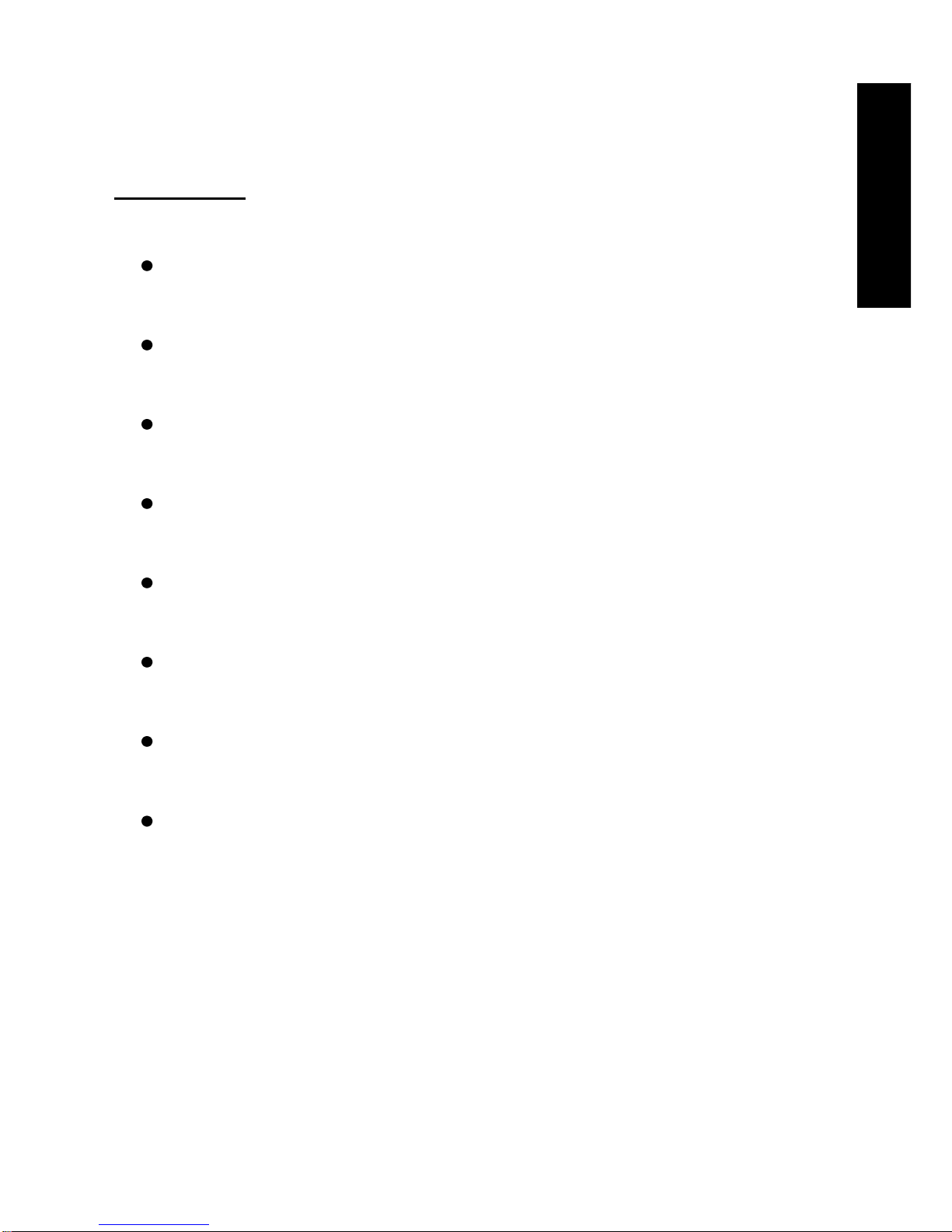
© Velotype VOF - User Manual
24
Werkwijze
Algemeen
Sluit de Text on Top aan op de PC van de
presentator.
Start de software direct vanaf de stick (dubbelklik
op de applicatie).
Selecteer ‘Presenter / Beamer’. Vervolgens
verschijnt ‘Text on Top’ in beeld.
Sluit de andere Text on Top aan op de PC van de
typist.
Start de software direct vanaf de stick (dubbelklik
op de applicatie).
Selecteer ‘Text Reporter’. Vervolgens verschijnt het
werkveld van typist.
Typ tekst in het tekstveld en kijk of de tekst op het
andere scherm verschijnt.
Zet de instellingen goed:
o Selecteer het lettertype
o Maak het lettertype de juiste grootte
o Selecteer de gewenste hoofdkleur
o Selecteer de gewenste achtergrondkleur
NEDERLANDS
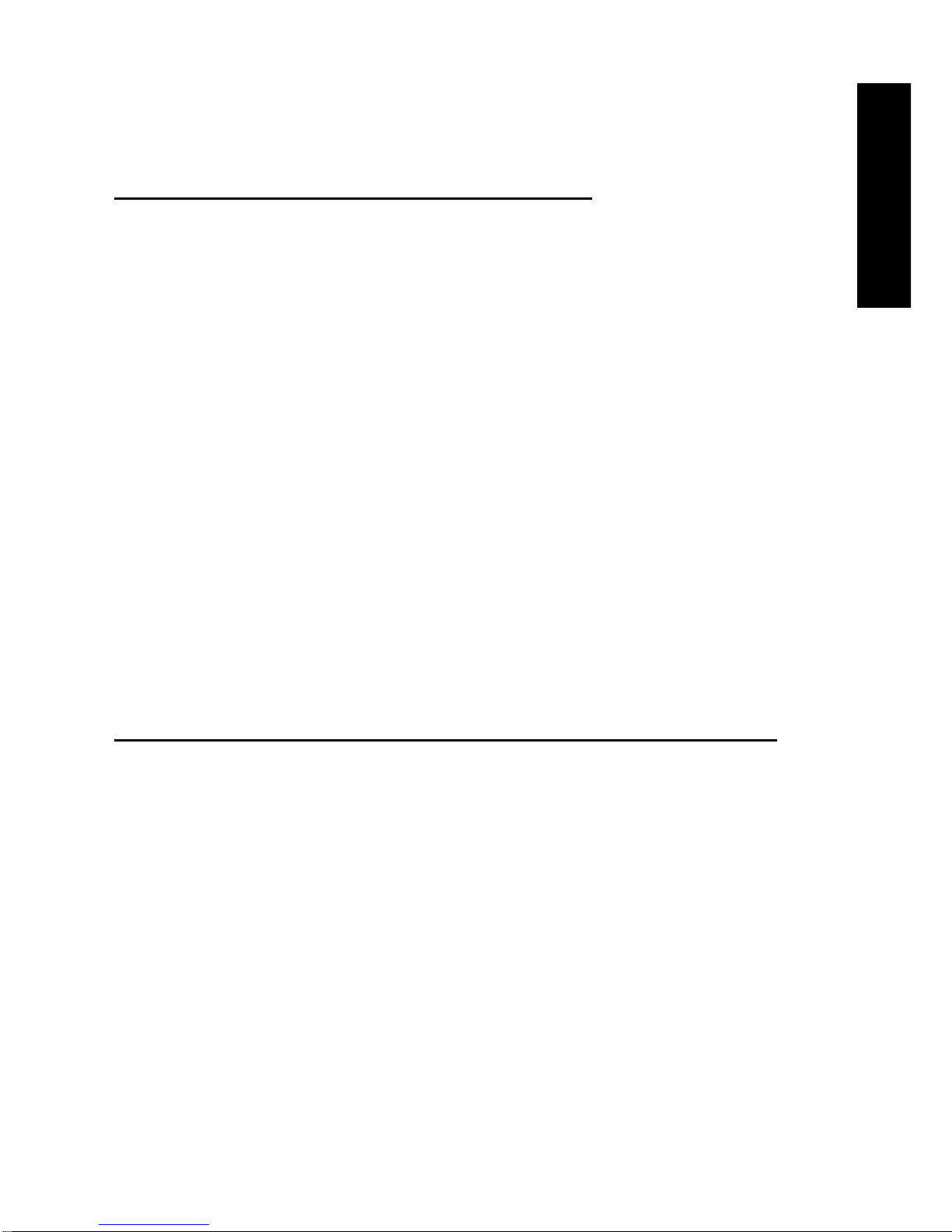
© Velotype VOF - User Manual
25
Mogelijke toepassingen
1 typist en 1 presentator met beamer
De Text on Top wordt aangesloten op de computer van
de presentator en op de computer van de typist.
De presentator geeft een presentatie, bijvoorbeeld met
Microsoft Powerpoint.
De tekst verschijnt in de vorm van ondertiteling op het
beeld van de presentatie.
Zodra informatie onder in beeld staat, kan de
ondertiteling boven in beeld gezet worden.
En wanneer de presentatie afgelopen is, of het niet
nodig is dat deze zichtbaar is, kan de tekst op volledig
scherm gezet worden d.m.v. ctrl + num plus.
1 typist en 1 presentator met beamer en 2e scherm
Aanvullend op de eerste toepassing kan een derde
Text on Top stick aangesloten worden op een derde
computer, met daaraan gekoppeld een beamer.
Hierop kan de tekst ook in volledig scherm verschijnen.
NEDERLANDS
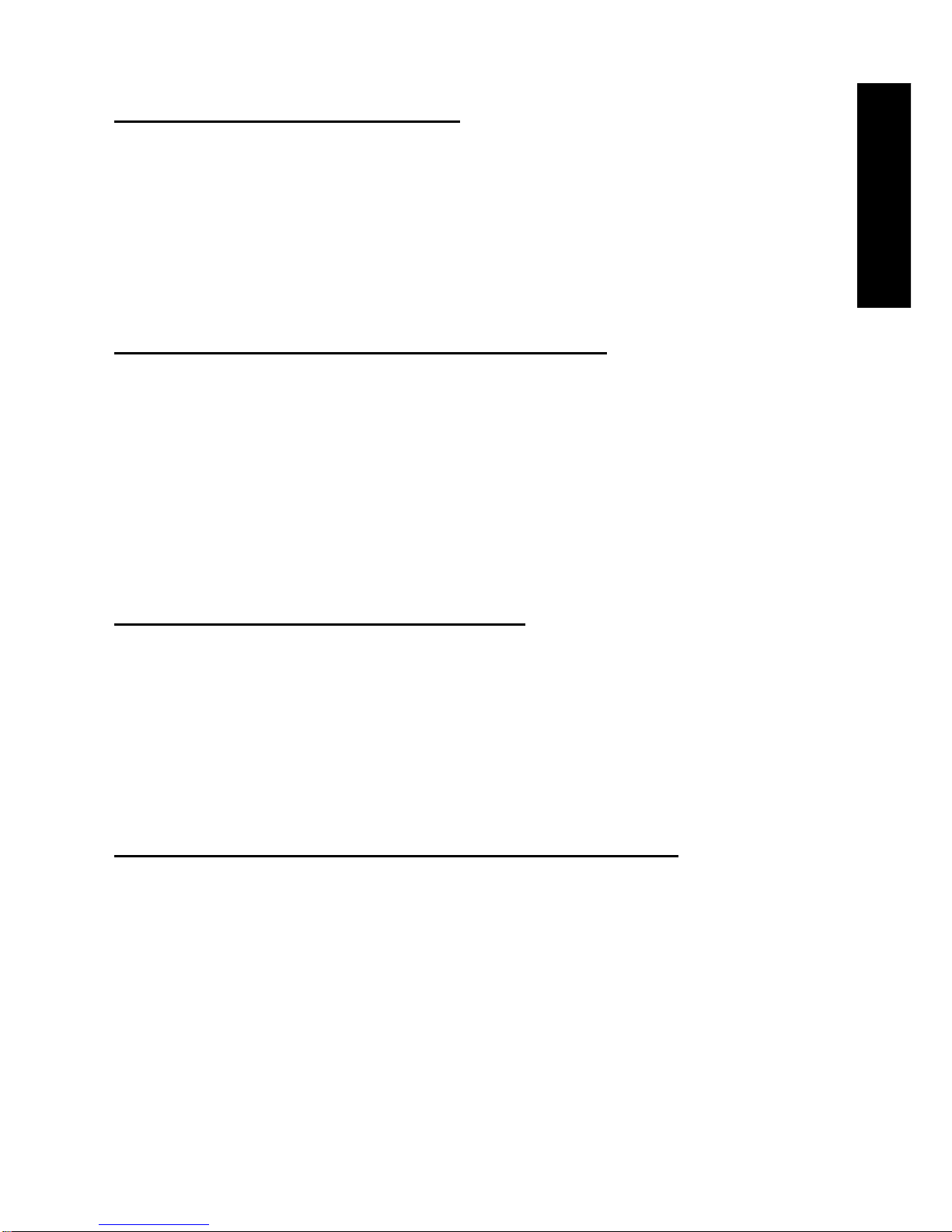
© Velotype VOF - User Manual
26
2 typisten en 1 presentator
De typisten kunnen in een team werken, ieder op een
eigen computer. Door sneltoets F2 kan er ‘offline’
gegaan worden, en gaat de andere typist direct ‘online’.
1 typist en 1 gebruiker zonder beamer
De Text on Top wordt aangesloten op de computer van
de typist en op de computer van een individuele lezer.
Deze kan bijv. tussen de rest van het publiek zitten en
de overgestuurde tekst lezen.
1 typist en meerdere gebruikers
In principe kan er onbeperkt uitgebreid worden.
Iedere gebruiker kan een Text on Top op z’n eigen
computer aansluiten en de tekst meelezen.
Meerdere typisten op verschillende kanalen
Door andere kanalen te kiezen kunnen er tot maximaal
10 verschillende settings naast elkaar werken.
NEDERLANDS
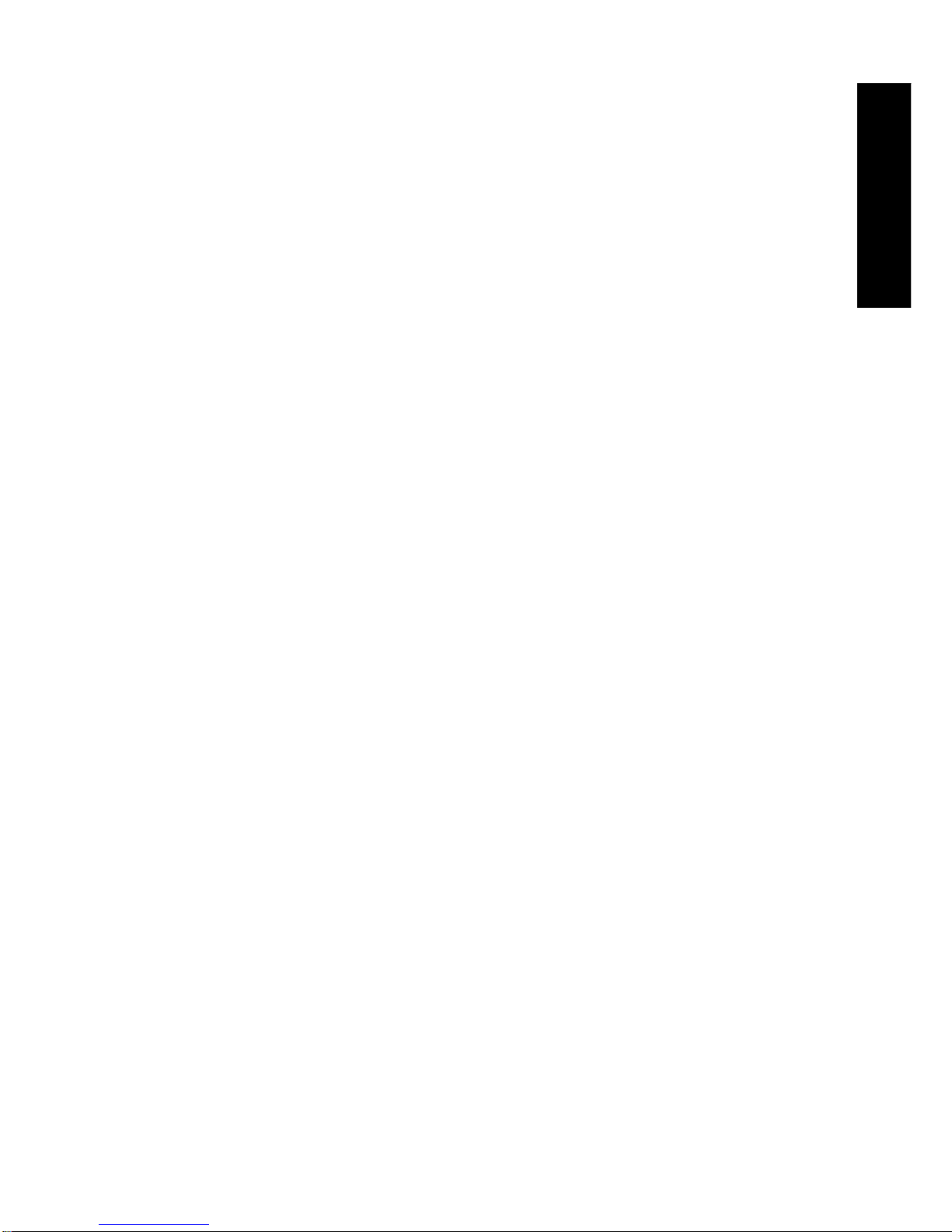
© Velotype VOF - User Manual
27
Sneltoetsen
F4 wis lokale scherm
F5 toon afkortingen
F7 toon script player
F11 lokaal volledige scherm
F12 tweede scherm
Ctrl + num del wis lokale tekst
num del wis tekst presentator
enter stuur tekst
num 0 stuur tekst en positioneer beneden
num 1 stuur tekst en positioneer verhoogd
beneden
num 4 stuur tekst en positioneer verlaagd boven
num 7 stuur tekst en positioneer boven
num + plus stuur tekst en toon volledig scherm
ctrl + num 0 positioneer beneden
ctrl + num 1 positioneer verhoogd beneden
ctrl + num 4 positioneer verlaagd boven
ctrl + num 7 positioneer boven
ctrl + num plus toon volledig scherm
alt + L links uitlijnen
alt + C gecentreerd uitlijnen
alt + R rechts uitlijnen
num 5 gebruik tekstkleur 1
num 6 gebruik tekstkleur 2
num 8 gebruik tekstkleur 3
num 9 gebruik tekstkleur 4
ctrl + enter voeg nieuwe regel toe
NEDERLANDS NEDERLANDS
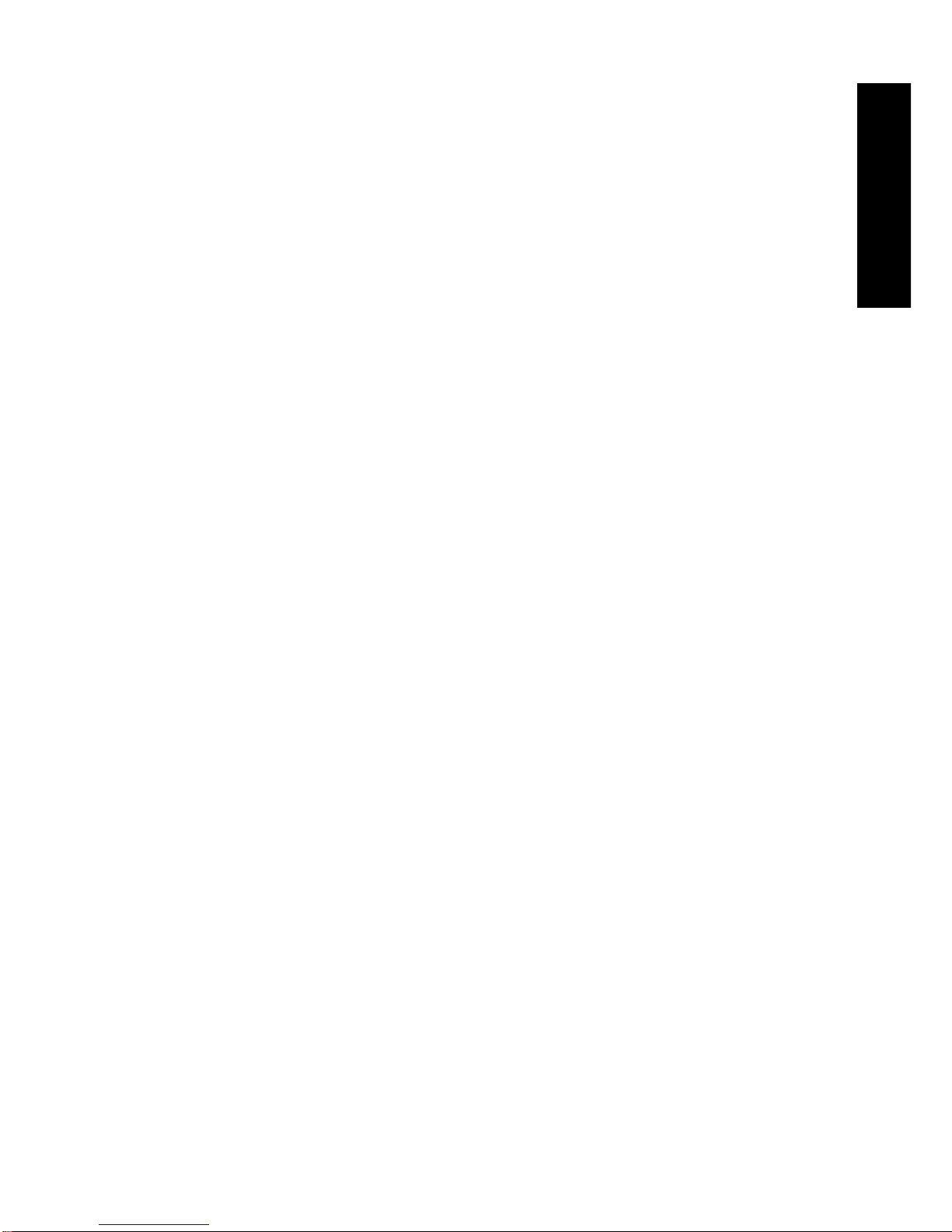
© Velotype VOF - User Manual
28
Problemen oplossen
NEDERLANDS
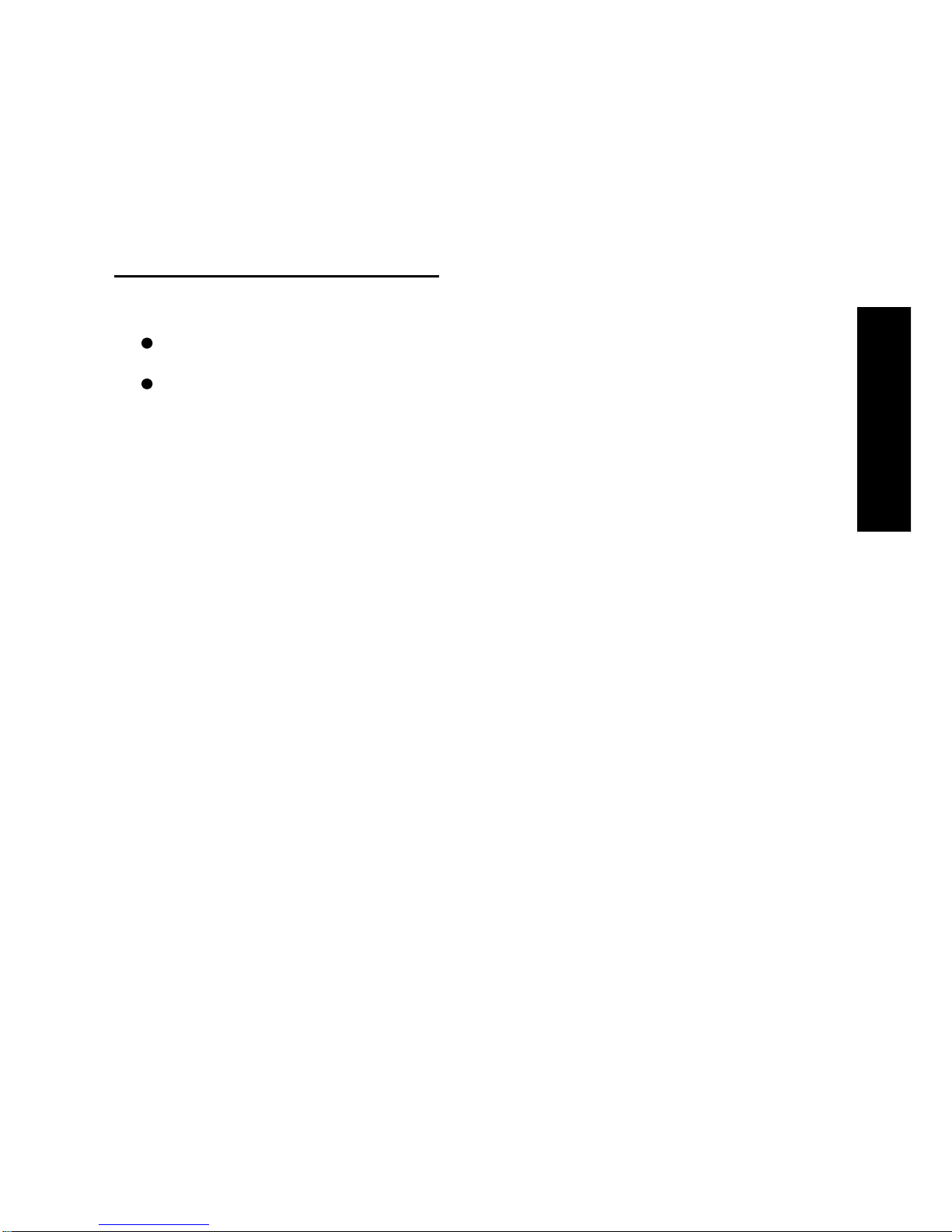
© Velotype VOF - User Manual
29
Welcome
Thank you for the purchase of Text on Top.
Contents of the package:
Text on Top devices
User’s manual
ENGLISH

© Velotype VOF - User Manual
30
Operational description
Abstract
Text on Top is a
product that provides
a solution to display
captions (subtitles) on
a remote computer
screen or projector
without interfering
with the active
application(s). A typical example is providing subtitles
on top of a PowerPoint presentation. A minimum setup
consists of two Text on Top Devices: one is the
transmitter where the text/captions is produced by an
interpreter; the second acts as the receiver and is
responsible for displaying the subtitles. It is however
possible to have multiple receivers that allow receiving
the text on several independent computer systems.
Data transmission
The text and appearance settings are transmitted using
a wireless radio connection that operates in the
868/915MHz ISM band. Text is usually transferred in
verbatim mode, meaning each new word is transmitted
separately in small data package and the text shall
appear in real-time fashion to the audience.
ENGLISH
